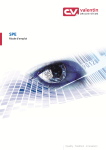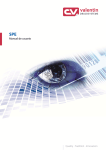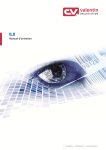Download Mode d`emploi Spectra - Carl Valentin Drucksysteme
Transcript
SPECTRA Mode d'emploi Copyright by Carl Valentin GmbH / 7988006.1015 Les indications concernant le volume de livraison, l'apparence, la performance, les dimensions et le poids correspondent à nos connaissances au moment de la création de ce document. Toutes modifications réservées. Tous droits réservés, y compris ceux des traductions. La reproduction, ou la transformation de ce manuel, partielle ou intégrale, sous quelque forme que ce soit (impression, photocopie ou tout autre procédé) est interdite sauf autorisation écrite de Carl Valentin GmbH. Par l'évolution permanente, des différences peuvent survenir entre la documentation et le matériel. Consulter le site internet www.carl-valentin.de pour obtenir la dernière version. Marques Toutes les marques ou tous les noms commerciaux sont des marques déposées ou des noms commerciaux déposés par leur propriétaire respectif, même s’ils ne sont pas expressément indiqués comme tels. En l’absence de cette mention, ils ne doivent toutefois pas être considérés comme une marque non déposée ou un nom commercial non déposé. Les imprimantes d'étiquettes Carl Valentin répondent aux directives de sécurité suivantes: CE Directives CE sur les appareils à basse tension (73/23/CEE) Directive relative à la compatibilité électromagnétique (89/336/CEE) Carl Valentin GmbH Postfach 3744 78026 Villingen-Schwenningen Neckarstraße 78 – 86 u. 94 78056 Villingen-Schwenningen Phone Fax +49 (0)7720 9712-0 +49 (0)7720 9712-9901 E-Mail Internet [email protected] www.carl-valentin.de Série Spectra Table des matières Table des matières Table des matières ........................................................................... 3 1 1.1 1.2 1.3 2 2.1 2.2 3 3.1 3.2 3.3 4 4.1 4.2 4.3 4.4 5 5.1 5.2 5.3 6 6.1 6.2 6.3 6.4 6.5 6.6 6.7 6.8 6.9 6.10 6.11 7 7.1 7.2 7.3 7.4 7.5 7.6 8 8.1 8.2 8.3 8.4 8.5 8.6 8.7 8.8 8.9 10.15 Informations importantes ..................................................... 5 Usage conforme ...................................................................... 5 Dépollution conforme à l'environnement ................................. 6 Affectation des connecteurs (face arrière) .............................. 6 Consignes de sécurité .......................................................... 7 Consignes d'avertissement ..................................................... 7 Conditions d'opération ............................................................. 8 Données techniques ........................................................... 13 Entrées et sorties (option I) ................................................... 16 Entrées et sorties (option II) .................................................. 18 Plug & Play ............................................................................ 19 Installation............................................................................ 21 Mettre en place l'imprimante ................................................. 21 Raccorder l'imprimante.......................................................... 22 Allumer et éteindre l'imprimante ............................................ 22 Mettre en service ................................................................... 23 Insertion du matériau .......................................................... 25 Insérer le rouleau d'étiquettes ............................................... 25 Insérer les étiquettes en zigzag............................................. 29 Insérer le film transfert ........................................................... 30 Menu fonction ...................................................................... 33 Clavier ................................................................................... 33 Structure des fonctions .......................................................... 34 Initialisation d'imprimante ...................................................... 37 Layout d'étiquette .................................................................. 38 Paramètres d'appareil ........................................................... 40 Remote console..................................................................... 42 Interface ................................................................................. 43 Emulation............................................................................... 45 Date & heure ......................................................................... 46 Fonctions service................................................................... 47 Menu principal ....................................................................... 50 Options ................................................................................. 51 Massicot ................................................................................ 51 Distributeur I/O ...................................................................... 53 Optimisation........................................................................... 56 Réseau .................................................................................. 56 Scanner ................................................................................. 57 Carte mémoire ....................................................................... 59 Maintenance et nettoyage .................................................. 65 Nettoyage général ................................................................. 66 Nettoyer le rouleau de pression ............................................ 66 Nettoyer la tête d'impression ................................................. 67 Nettoyer la cellule d'étiquettes .............................................. 68 Changer la tête d'impression (généralités)............................ 69 Echanger la tête d'impression FlatType ................................ 70 Ajuster la tête d'impression FlatType .................................... 71 Echanger la tête d'impression CornerType ........................... 73 Ajuster la tête d'impression CornerType ............................... 74 Mode d'emploi 3 Table des matières 4 Série Spectra 9 Corrections des erreurs ...................................................... 77 10 10.1 10.2 10.3 10.4 10.5 10.6 11 Informations supplémentaires ........................................... 87 Impression de plusieurs colonnes ......................................... 87 Mot de passe ......................................................................... 88 Hotstart .................................................................................. 90 Retour/retard ......................................................................... 92 Cellules .................................................................................. 94 Cellule ultrason (option) ........................................................ 95 Index ..................................................................................... 99 Mode d'emploi 10.15 Série Spectra Informations importantes 1 Informations importantes L'imprimante peut marcher comme une imprimante thermique et aussi comme imprimante transfert thermique. L'imprimante peut imprimer 8 fonts vectoriels, 6 fonts Bitmap et 6 fonts proportionnels. Il est possible d'imprimer blanc sur noir, italique ou avec des polices tournées en pas de 90°. La manipulation de notre imprimante robuste est facile et confortable. Les réglages de l’imprimante peuvent être effectués par les touches du clavier interne. L’écran sur deux lignes indique toujours le statut actuel de l’imprimante. Par l'utilisation d'un processeur 32 Bit et la mémoire vive de 4MB, une impression rapide est aussi possible pour de grandes étiquettes (optionnellement jusqu'à une longueur de 3000 mm). Grâce à la technologie des têtes d'impression moderne on peut atteindre une qualité d'impression très élevée. Du fait de la nouvelle électronique développée, on peut imprimer avec une vitesse de 300 mm/s maximum. Les imprimantes de cette série sont équipées par défaut avec une interface parallèle et série. L'imprimante reconnaît automatiquement sur quelle interface l'envoi est effectué. On peut mettre à jour le software de l'imprimante par l'interface. Grâce aux grands choix des options, l'imprimante peut être adaptée à toutes les tâches. 1.1 Usage conforme L'imprimante répond à un niveau technique de pointe qui est conforme aux règles reconnues en matière de sécurité et des règlements. Malgré cela, un danger pour la vie et l'intégrité physique de l'utilisateur ou des tiers pourraient se poser et l'imprimante ou d'autres biens pourraient être endommagés pendant le fonctionnement du dispositif. L'imprimante d'étiquettes doit être utilisée uniquement dans des conditions techniques conformes aux prescriptions, conscient de la sécurité et des dangers et en respectant le mode d'emploi. Certains dérangements, qui nuisent à la sécurité, doivent être éliminés immédiatement. L'imprimante d'étiquettes est destinée exclusivement à imprimer des matériaux appropriés et autorisés par le fabricant. Une utilisation d'un autre type ou dépassant ce cadre n'est pas conforme aux prescriptions. Le fabricant/fournisseur ne répond pas des dommages résultant d'un usage inapproprié; seul l'utilisateur en porte le risque. Le respect du mode d'emploi fait partie également d'une utilisation conforme, y compris les recommandations / les prescriptions de maintenance données par le fabricant. 10.15 Mode d'emploi 5 Informations importantes Série Spectra 1.2 Dépollution conforme à l'environnement Des fabricants des appareils B2B sont obligés à partir du 23 mars 2006 à reprendre et recycler des appareils anciens qui ont été fabriqués après le 13 août 2005. Ces appareils anciens ne peuvent pas principalement être transmis à des points de ramassage communaux. Ils ne peuvent être recyclés organisé et éliminés les déchets que par le fabricant. En conséquence des produits Valentin conformément marqués peuvent être retournés à l'avenir à Carl Valentin GmbH. Les appareils anciens sont éliminés les déchets de façon appropriée. Carl Valentin GmbH perçoit à temps toutes les obligations dans le cadre de l'enlèvement des déchets d'appareils anciens et permet ainsi aussi la vente des produits sans difficultés. Veuillez faire attention que nous ne pouvons reprendre des appareils envoyés que franco de port. Pour plusieurs informations, voyez la directive DEEE ou notre page web www.carl-valentin.de. 1.3 Affectation des connecteurs (face arrière) 1 2 3 4 5 6 7 8 9 10 11 12 Support A pour carte PCMCIA (option) Support B pour carte PCMCIA (option) USB interface Connexion pour clavier PC Interface parallèle pour Centronics Interface sérielle RS-232 Connexion pour Ethernet 10/100 (option) Entrée externe (option) Sortie externe (option) Aération Branchement au secteur Interface sérielle RS422/485 (option) Figure 1 6 Mode d'emploi 10.15 Série Spectra Consignes de sécurité 2 Consignes de sécurité L'imprimante est conçue pour les réseaux électriques avec une tension alternative de 230 V. Brancher l'imprimante uniquement à des prises électriques avec prise de terre. Raccorder l'imprimante uniquement avec des appareils qui induisent de la très basse tension de protection. Avant de faire ou de défaire les connexions, éteignez tous les appareils connectés (ordinateur, imprimante, accessoires, etc.). Utiliser l'imprimante uniquement dans un environnement sec et ne pas le mouiller (projection d'eau, brouillard, etc.). Si l'imprimante est utilisée avec le capot ouvert, veiller à ce que les vêtements, les cheveux, les bijoux ou autres des utilisateurs de personnes n'entrent pas en contact avec les éléments en rotation. Les composants de la tête d'impression peuvent devenir très chauds pendant l'impression. Ne pas toucher ces pièces pendant l'utilisation. Laisser refroidir les composants avant toutes interventions de maintenance ou de réglage. Exécuter uniquement les actions décrites dans ce mode d'emploi. Les travaux dépassant ce cadre doivent être effectués uniquement par le fabricant ou en accord avec le fabricant. Des interventions inadéquates sur les parties électroniques ou leurs logiciels peuvent causer des dysfonctionnements. D'autres interventions inappropriées ou transformations de l'appareil peuvent avoir une incidence sur sa sécurité. Les réparations doivent toujours être effectuées dans un atelier qualifié possédant les compétences et le matériel nécessaires pour une remise en état optimale. Des autocollants sont disposés sur le matériel afin de mettre en garde l'utilisateur sur les dangers auxquels il pourrait être exposé. Ne pas retirer ces autocollants afin d'être constamment informé de la présence de ces risques. DANGER! Danger de mort par tension électrique! Ne pas ouvrir le capot de protection. 2.1 Consignes d'avertissement Des consignes de mise en garde sont représentées avec 3 mentions d'avertissement pour les différents niveaux de danger. DANGER: Pour un danger direct, qui peut provoquer des blessures corporelles graves ou mortelles. AVERTISSEMENT: Pour une situation potentiellement dangereuse, qui pourrait provoquer des blessures corporelles graves ou mortelles. ATTENTION: Pour une situation potentiellement dangereuse, qui pourrait provoquer des blessures corporelles légères ou des dommages matériels. 10.15 Mode d'emploi 7 Consignes de sécurité Série Spectra 2.2 Conditions d'opération Avant la mise en route et pendant l'utilisation de nos imprimantes, observer les conditions d'utilisation pour assurer une fonction sans perturbation. Lire soigneusement ces conditions d'utilisation. Transporter et stocker nos imprimantes exclusivement dans leur emballage d'origine. L‘installation et la mise en service d e l'imprimante n'est autorisée que si les conditions d'exploitation ont été remplies. Avant la mise en service, la programmation, l’utilisation, le nettoyage et l’entretien de nos imprimantes, lire attentivement ces instructions. Seuls les opérateurs expérimentés sont autorisés à manier nos imprimantes. Effectuez régulièrement des formations. Le contenu des formations comprend le chapitre 2.2 (Conditions d'opération), le chapitre 5 (Insertion du matériau) et le chapitre 8 (Maintenance et nettoyage). Ces instructions sont également valables pour les appareils livrés et non produits par notre société. N'utiliser que des pièces de recharge d'origine. Pour les pièces détachées/d’usure, veuillez vous adresser au fabricant. Indications sur la batterie lithium La carte CPU de l'imprimante est équipée d'une batterie au lithium (type CR 2032) pour lequel le règlement de la batterie est à appliquer. Ce règlement prévoit que les batteries déchargées doivent être déposées dans les conteneurs publics dédiés à la collecte des batteries et piles usagées. Dans le cas où les batteries ne sont pas déchargées complètement, on doit prendre des mesures pour faire un court-circuit. Lors d'une mise hors service de l'imprimante, la batterie doit être éliminée séparément de l'imprimante. DANGER! Danger de mort par explosion! Conditions pour le lieu d'installation Utiliser un outil non-conducteur. Le lieu d’installation doit être plat, exempt de vibrations et de courants d'air. Installer les imprimantes de manière à pouvoir effectuer l'entretien sans trop de difficultés. 8 Mode d'emploi 10.15 Série Spectra Installation de l'alimentation Consignes de sécurité L'installation de l'alimentation de nos imprimantes doit être effectuée selon les règles internationales, surtout selon les recommandations d'une des trois commissions suivantes: International Electronic Commission (IEC) Comité Européen pour Normes Electroniques (CENELEC) Verband Deutscher Elektrotechniker (VDE) Nos imprimantes sont construites selon les règles VDE et ne fonctionnent qu'avec prise de terre. L'alimentation doit être équipée d'une prise de terre pour éliminer le parasitage interne. Indications techniques de l'alimentation Tension et fréquence d'alimentation: Voir plaque signalétique Tolérance admissible de la tension d'alimentation: +6% … −10% de la valeur nominale Tolérance admissible de la fréquence d'alimentation: +2% … −2% de la valeur nominale Facteur distorsion admissible de la tension d'alimentation: <=5% Mesures antiparasites Perturbation atmosphérique et immunité Dans le cas où votre réseau est infecté (p.ex. en utilisant des machines contrôles thyristor) il faut prendre des mesures antiparasites, par exemple: Prévoir une alimentation séparée pour nos imprimantes. En cas de problème, il faut installer un transformateur d'isolement ou un filtre antiparasite en amont de l'alimentation électrique de nos appareils. Émission de perturbation conformément à EN 61000-6-4: 08-2002 Tension de perturbation sur lignes conformément à EN 55022: 09-2003 Puissance de perturbation conformément à EN 55022: 09-2003 Immunité conformément à EN 61000-6-2: 03-2006 Immunité contre un déchargement d'électricité statique conformément à EN 61000-4-2: 12-2001 Champs électromagnétiques conformément à EN 61000-4-3: 112003 Immunité contre perturbation (burst) rapide transitoire conformément à EN 61000-4-4: 07-2005 Immunité contre tension transitoires (surge) conformément à EN 61000-4-5: 12-2001 Tension HF conformément à EN 61000-4-6: 12-2001 Interruptions de tension et abaissement de tension conformément à EN 61000-4-11: 02-2005 Il s'agit d'une machine de type A. Cette machine peut provoquer des interférences dans les zones résidentielles, dans ce cas, il peut être exigé de l'opérateur de réaliser des mesures appropriées et être responsable. 10.15 Mode d'emploi 9 Consignes de sécurité Connexions aux machines externes Série Spectra Toutes les connexions devront comporter des filtres antiparasites. La tresse de blindage doit être fixée, sur une grande surface, des deux côtés du boîtier de connexion. Il est interdit de guider les câbles parallèles aux lignes de courant. Dans le cas où une connexion parallèle ne peut pas être évitée, il faut observer une distance d'au moins 0,5 m. Température des lignes: −15 … +80 °C. Il est seulement permis de connecter des appareils qui répondent à la demande «de sécurité très basse tension» (SELV). Ce sont généralement des dispositifs qui sont vérifiées et correspondant à la norme EN 60950. Installation des lignes données Les câbles de données doivent être protégés complètement et équipés avec des connecteurs enfichables métalliques ou métallisés. Des câbles blindés et des connecteurs enfichables sont nécessaires pour éviter l'émission et la réception de perturbations électriques. Lignes admissibles Lignes sans parasite: 4 x 2 x 0,14 mm² ( 4 x 2 x AWG 26) 6 x 2 x 0,14 mm² ( 6 x 2 x AWG 26) 12 x 2 x 0,14 mm² (12 x 2 x AWG 26) Emetteurs et récepteurs doivent être tressés par paires. Longueur max. des lignes Interface V 24 (RS-232C) - 3 m (avec isolement) Centronics - 3 m (avec isolement) USB - 3 m Ethernet - 100 m Circulation d'air Pour éviter une accumulation de chaleur, la circulation d'air autour de l'appareil doit être garantie. Valeurs limites Protection selon IP: 20 Température ambiante °C (opération): Min. +5 Max. +35 Température ambiante °C (stockage): Min. −20 Max. +60 Humidité atmosphérique % (opération): Max. 80 Humidité atmosphérique % (stockage): Max. 80 (éviter que les appareils se couvrent de rosée) 10 Mode d'emploi 10.15 Série Spectra Garantie Consignes de sécurité Nous ne sommes pas responsables des dommages occasionnés par : Inobservation de nos conditions de fonctionnement et d’utilisation. Mauvaise installation électrique de l’environnement. Modifications mécaniques de nos appareils. Programmation et utilisation incorrectes. Protection de données non exécutée Utilisation de pièces de rechange et d'accessoires pas d’origines. Usure naturelle et dégradation. Lorsque nos imprimantes sont (ré-) installées et programmées, contrôler les nouveaux paramètres par une fonction test et une impression test. De cette façon, des mauvais résultats sont évités. Seuls les opérateurs expérimentés sont autorisés à l'utilisation de nos imprimantes. Contrôler la manipulation correcte de nos produits et répétez les formations. Nous ne garantissons pas que toutes les fonctionnalités décrites dans ce manuel existent dans tous les modèles. Due à nos efforts de développement et d'amélioration continu, les données techniques peuvent changer sans préavis.. A cause du développement continu ou du fait des règlements des pays, les illustrations et les exemples montrés dans ce manuel peuvent différer du type livré. Pour éviter des dommages ou de l’usure prématurée, veuillez faire attention aux informations sur les matériaux d’impressions autorisés et les indications sur le nettoyage. Nous nous sommes efforcés de rédiger ce manuel sous une forme compréhensible pour donner le plus d’informations possible. En cas de questions ou erreurs, envoyer les par émail afin que nous puissions les corriger. 10.15 Mode d'emploi 11 Série Spectra Données techniques 3 Résolution Vitesse max. d'impression Largeur d'impression Largeur de passage Tête d'impression Données techniques Spectra 107/12 Spectra 108/12 Spectra 160/12 Spectra 162/12 Spectra 216/12 305 dpi 300 mm/s 106,6 mm 116 mm Corner Type 300 dpi 300 mm/s 108,4 mm 116 mm Flat Type 305 dpi 150 mm/s 160,0 mm 176 mm Corner Type 300 dpi 150 mm/s 162,6 mm 176 mm Flat Type 300 dpi 100 mm/s 216,8 mm 226 mm Flat Type max. 220 gr/m² (autres sur demande) 15 mm 15 mm 50 mm 50 mm 100 mm 6 mm 25 mm 6 mm 25 mm 15 mm 25 mm 15 mm 25 mm 15 mm 25 mm 1200 mm 1100 mm 1200 mm 1100 mm 800 mm 700 mm 800 mm 700 mm 600 mm 500 mm Etiquettes Étiquettes ou matériel continu sur rouleau ou zig-zag Grammage Largeur min. des étiquettes Hauteur min. des étiquettes Standard Mode massicot/distributeur Hauteur max. des étiquettes Standard Ethernet (option) Diamètre max. de rouleau Dérouleur interne Enrouleur interne Diamètre mandrin Sens d'enroulement Cellule de détection Standard Option Papier, Carton, Textile Synthétique 200 mm 160 mm (option) 40 mm / 75 mm (option) externe ou interne transmission et réflexion en bas transmission et réflexion en haut, cellule transmission, cellule ultrasonique Ruban transfert Couleur Diamètre max. de rouleau Diamètre mandrin Longueur Largeur externe ou interne Ø 90 mm 25,4 mm / 1″ max. 450 m max 110 mm max 110 mm max 163 mm max 170 mm max 220 mm 275x380x475 19 kg 335x380x475 21 kg 335x380x475 21 kg 385x380x475 28 kg Dimensions (mm) Largeur x Hauteur x Profond. Poids 275x380x475 19 kg Electronique Processeur Mémoire vive (RAM) Emplacement Batterie Buzzer de signalement RISC 4 MB pour carte Compact Flash Type I pour horloge temps réel (sauvegarde des données lors d'un débranchement de courant) Signal acoustique en cas d'erreur Interfaces Série RS-232C (jusqu'à 57600 baud), RS-422, RS-485 (option) Parallèle Centronics USB 1.1 Ethernet 10/100 Base T (option) 10.15 Mode d'emploi 13 Données techniques Fonctionnement Tension Puissance Température fonctionnement Humidité Série Spectra Spectra 107/12 Spectra 108/12 Spectra 160/12 Spectra 162/12 Spectra 216/12 230 V / 50 … 60 Hz - fusible: 3,15 AT 115 V / 50 … 60 Hz - fusible: 6,3 AT (option) max. 320 VA 5 … 35 °C max. 80% (sans condensation) Panneau de contrôle Touches Afficheur LCD Impression test, Menu fonction; Quantité, Carte CF, Avance, Enter, 4 x Curseur Écran 132 x 64 pixel, rétroéclairage vert Réglages Date, Heure, Horaire d'équipe 11 langues (autres sur demande) Paramètres d'étiquette et d'imprimante, interfaces, mot de passe, variables Surveillance Arrêt d'impression Impression d'état Fin de ruban transfert / Fin d'étiquettes / Tête d'impression ouverte Impression des réglages d'imprimante par ex. la longueur totale d'impression, paramètres des cellules Impression de tous fonts internes et tous codes à barres supportés Polices Polices Set de caractères Polices bitmap Polices vectorielles/TrueType Style Espace entre caractères 6 polices bitmap 8 polices vectorielles/polices TrueType 6 polices proportionnelles Autres polices sur demande Windows 1250 à1257, DOS 437, 850, 852, 857 Tous les signes d'Europe de l'Ouest et de l'Est, latins, cyrilliques, grecs et arabes (optionnel) sont supportés. Autres sets de caractères sur demande Taille en largeur et hauteur 0,8 … 5,6 Facteur d'agrandissement 2 … 9 Orientation 0°, 90°, 180°, 270° Taille en largeur et hauteur 1 … 99 mm Facteur d'agrandissement illimité Orientation 0°, 90°, 180°, 270° Selon la police, gras, italique, inverse, vertical Variable Codes à barres 1D codes à barres 2D codes à barres Codes à barres composites CODABAR, Code 128, Code 2/5 interleaved, Code 39, Code 39 extended, Code 93, EAN 13, EAN 8, EAN ADD ON, GS1-128, Identcode, ITF 14, Leitcode, Pharmacode, PZN 7 Code, PZN 8 Code, UPC-A, UPC-E Aztec Code, CODABLOCK F, DataMatrix, GS1 DataMatrix, MAXICODE, PDF 417, QR Code GS1 DataBar Expanded, GS1 DataBar Limited, GS1 DataBar Omnidirectional, GS1 DataBar Stacked, GS1 DataBar Stacked Omnidirectional, GS1 DataBar Truncated Tous les codes sont variables en hauteur, élargissement et ratio Orientation 0°, 90°, 180°, 270° Optionnellement avec clé de contrôle et la ligne lisible en clair Logiciels Configuration Commande de processus Logiciels d'étiquetage Pilotes Windows ConfigTool NiceLabel Labelstar Office Lite, Labelstar Office Windows XP® 32/64 Bit, Windows Vista® 32/64 Bit Windows 7® 32/64 Bit, Windows 8® 32/64 Bit Windows 8.1® 32/64 Bit, Windows Server 2003® (R2) 32/64 Bit Windows Server 2008® 32/64 Bit, Windows Server 2008® (R2) 64 Bit Windows Server 2012® 64 Bit, Windows Server 2012® (R2) 64 Bit Modifications techniques sont sous réserves 14 Mode d'emploi 10.15 Série Spectra Equipement standard Equipement optionnel 10.15 Données techniques Bord denté Date / heure Dérouleur intégré (max. diamètre extérieur 200 mm / 8" IBM connexion clavier Version thermique ou transfert thermique Cellule d'étiquettes (transmission et réflexion en bas) Pilote d'imprimantes Windows Optimisation film transfert (pas pour 216/12) Enrouleur intégré (max. diamètre extérieur 160 mm) Massicot (rotation) Distributeur d'étiquettes (avec/sans cellule) Cellule ultrasonique (pas pour 107/12, 160/12, 216/12) Clavier alphanumérique (allemand, anglais, français, espagnol) Enrouleur/dérouleur externe diamètre cœur des étiquettes: 75 mm) Tiroir carte mémoire RS422 interface RS485 interface Ethernet interface Entrées/sorties Twinax / Koax connexion (box externe) Logiciel de création d'étiquettes Labelstar Office Mode d'emploi 15 Données techniques Série Spectra 3.1 Entrées et sorties (option I) Sorties Avec les sorties, vous avez la possibilité d’interroger les différents états de la machine. Toutes ces sorties sont reliées au connecteur DB9 (Output 1) se trouvant à l’arrière de l’unité de contrôle. Les optocoupleurs des sorties sont activés ou non activés suivant l’état de la machine. L’intensité maxi qui traverse l’optocoupleur doit être Imax = 30 mA. Figure 2 PIN Output I Out 1: Message d'erreur Toutes erreurs comme par exemple erreur du film transfert sont affichés. Out 2: Ordre d'impression L'imprimante a été activée par un ordre d'impression. Maintenant le démarrage de l'impression est possible par IN 1. Out 3: Génération d'étiquettes L'imprimante a rempli avec données de l'étiquette actuelle. Dans le cas cellule ou cellule continue est sélectionnée en mode distributeur, il est indiqué s'il y a une étiquette sous la cellule et si l'étiquette est prête à prendre pour appliquer. Out 4: Impression unique Le contenu de la mémoire imprimante est imprimé par la tête d'impression sur le matériel. 16 Mode d'emploi 10.15 Série Spectra Entrées Données techniques Par l'entrée le signal 'démarrage l'impression' est guidé dans l'unité contrôle. L'entrée est séparée galvaniquement et doit être fourni par une source tension externe. Le levier signal est active 'HIGH'. Figure3 PIN 10.15 Input I Input II In 1 Mode massicot = coupe Mode distributeur = début de l'impression In 5: pas occupé In 2: pas occupé In 6: pas occupé In 3: pas occupé In 7: pas occupé In 4: pas occupé In 8: pas occupé Mode d'emploi 17 Données techniques Série Spectra 3.2 Entrées et sorties (option II) Pour des applications spéciales, un I/O plaque avec 24V-alimentation et des options spéciales est disponible. Vue arrière des I/O-douilles. Output I est identique à l'Option I. La prise femelle I/O-24 est 15-pôle est offre 24 V sur Pin 5 et 10 pour l'alimentation des capteurs (max. 200 mA). Sur les broches (pin) 1, 6 et 11 se trouve GND. Lors de l'utilisation des signaux I/O-24, aucune séparation galvanique n'existe. Les autres possibilités de connexion de la douille I/O-24 doivent être vues des exemples ci-après. Exemple 1: Exemple 2: Exemple 3: 18 Mode d'emploi 10.15 Série Spectra Données techniques 3.3 Plug & Play Les imprimantes capables de Plug & Play peuvent être reconnues automatiquement par le port parallèle, USB- IEEE 1394- ou par le port infrarouge. Les deux derniers ports ne sont pas importants pour nos imprimantes. Le tableau suivant indique la capacité du Plug & Play des différents systèmes d'exploitation. Interface LPT USB Windows 95 98 Me Support Reconnaissance NT4 Hot Plug & Play XP Vista 7 Installation Boot, Gestionnaire d'appareil Support Reconnaissance 2000 s.u. s.u. Hot Plug & Play Le tableau ci-dessus montre que la reconnaissance USB se fait lors de l’utilisation normale, la soi-disant Hot-Plug & Play. Les possibilités suivantes existent pour le port parallèle. Windows 95 / 98 / Me Les imprimantes peuvent être reconnues pendant le processus de démarrage de Windows ou par la recherche d’un nouveau matériel à l’aide de l’assistant ajout matériel. Windows 2000 / XP / Vista / 7 Les imprimantes peuvent être reconnues pendant le processus de démarrage de Windows ou par la recherche d’un nouveau matériel à l’aide de l’assistant ajout matériel ou si dans l'Assistant d'ajout d'une imprimante l'option 'Reconnaissance d'imprimante automatique et installation d'imprimantes Plug & Play' est sélectionnée. Si un pilote est installé en dehors de la reconnaissance Plug & Play, Windows annonce à chaque redémarrage qu'une nouvelle imprimante a été trouvée. Dans ce cas, le pilote doit être installé à nouveau par l'assistant. Si le pilote est certifié pour Windows, la nouvelle installation est exécutée automatiquement. Windows NT 4.0 ne prend pas en charge les périphériques USB. Cependant, certains distributeurs proposent des drivers qui prennent en charge l‘USB (sans Plug & Play). Un tel pilote qui convient à nos imprimantes est offert par l'entreprise BSQUARE. Pour des informations détaillées, contacter www.bsquare.com ou BSQUARE Headquarters (USA) 888-820-4500 sales @bsquare.com BSQUARE (Europe) +49 (811) 600 59-0 [email protected] 10.15 Mode d'emploi 19 Série Spectra Déballer l'imprimante Étendue de la livraison Installation 4 Installation Enlever l'imprimante du carton. Vérifier l'état de l'imprimante suite au transport. Contrôler entièrement la livraison. Imprimante d'étiquettes. Mandrin de film transfert vide, monté sur l'enrouleur de film transfert. Bord denté (uniquement sur les appareils de base). Peel off (uniquement sur les appareils avec cette option). Câble secteur. Documentation. CD avec des pilotes d'imprimante. Conserver l'emballage d'origine dans le cas d'un retour (maintenance). 4.1 Mettre en place l'imprimante ATTENTION! L'imprimante peut être endommagée par l'humidité et l'eau. 10.15 Mettre en place l'imprimante uniquement dans un endroit sec et protégé contre les projections d'eau. Mettre l'impression sur un endroit plat, exempt de vibrations et de courant d'air. Ouvrir le capot de l'imprimante. Enlever la mousse de protections de transport au niveau de la tête d'impression. Mode d'emploi 21 Installation Série Spectra 4.2 Raccorder l'imprimante Connexion à l'alimentation L'imprimante est équipée d'une alimentation en énergie à grand champ. Le fonctionnement avec une tension de réseau de 230 V / 50-60 Hz est possible sans intervention sur l'appareil. ATTENTION! Endommagement de l'appareil par des électricités de démarrage non définies. Avant le raccordement au réseau, placer l'interrupteur sur la position '0'. Mettre le câble dans la prise de connexion réseau. Enfiler la fiche du câble réseau dans la prise reliée à la terre. En cas de mise à la terre insuffisante ou défaillante, des perturbations de fonctionnement peuvent survenir. Raccorder à l'ordinateur ou à un réseau d'ordinateurs Veiller à ce que tous les ordinateurs connectés à l'imprimante d'étiquettes ainsi que les câbles de raccordement soient reliés à la terre. Raccorder l'imprimante à l'ordinateur ou au réseau avec un câble approprié. 4.3 Allumer et éteindre l'imprimante Quand toutes les connexions sont réalisées 22 Mettre en marche l'imprimante à l'aide de l'interrupteur. Après avoir mis en marche l'imprimante d'étiquettes, le menu principal apparait, celui-ci indique le type d'imprimante, la date et l'heure actuelle. Mode d'emploi 10.15 Série Spectra Installation 4.4 Mettre en service Après avoir mettre en marche l'imprimante d'étiquettes apparait le menu principal, celui-ci indique le type d'imprimante, la date et l'heure actuelle. Insérer le rouleau d'étiquettes et le film transfert (voir le chapitre 5 Insertion du matériau, sur la page 25). Démarrer la mesure de l'étiquette dans le menu 'Layout d'étiquette/Mesurer étiquette' (voir le chapitre 6.4 Layout d'étiquette, sur la page 38). Appuyer sur la touche pour terminer la mesure. Pour permettre une mesure correcte, au moins deux étiquettes entières doivent être sorties (pas pour des étiquettes continues). Des faibles différences peuvent apparaître lors de la mesure de la longueur d'étiquette et de l’espace. Pour cette raison, les valeurs peuvent être ajustées manuellement dans le menu 'Layout d'étiquette/Etiquette et Espace'. 10.15 Mode d'emploi 23 Série Spectra Insertion du matériau 5 Insertion du matériau 5.1 Insérer le rouleau d'étiquettes Insérer les étiquettes en mode de bord denté Figure 4 1. Ouvrir le couvercle de l'imprimante. 2. Pour déverrouiller la tête d'impression (A), tourner le levier rouge (B) dans le sens inverse des aiguilles d'une montre. Spectra 216! Tirer la flasque de centrage (K) vers l'extérieur. 3. Enlever la flasque extérieure (C). 4. Positionner le rouleau d'étiquettes ayant un déroulement vers l'intérieur sur le dispositif de déroulement (D). 5. Remettre en place la flasque extérieure (C). 6. Faire passer les étiquettes au-dessous de l'axe de guidage étiquette (E). Faire attention à ce que la bande passe dans la cellule (F). Rabattre encore la flasque de centrage (K) vers le haut. 7. Pour fermer la tête d'impression (A), tourner le levier rouge (B) dans le sens des aiguilles d'une montre jusqu'à ce qu'il engage. Spectra 216! 8. Avant de la tête d'impression se trouve le borde arrache (G). 9. Entrer la valeur offset au point menu 'Initialisation/borde denté'. 10. Ajuster les bagues de réglage (H) au niveau de l'axe de guidage étiquette sur la largeur de l'étiquette. 11. Fermer le couvercle de l'imprimante. 10.15 Mode d'emploi 25 Insertion du matériau Série Spectra Insérer les étiquettes en mode enroulement Figure 5 En mode enroulement, les étiquettes sont enroulées de nouveau en interne après l'impression pour un usage ultérieur. 1. Ouvrir le couvercle de l'imprimante. 2. Pour déverrouiller la tête d'impression (A), tourner le levier rouge (B) dans le sens inverse des aiguilles d'une montre. Spectra 216! Tirer la flasque de centrage (K) vers l'extérieur. 3. Enlever la flasque extérieure (C). 4. Positionner le rouleau d'étiquettes ayant un déroulement vers l'intérieur sur le dispositif de déroulement (D). 5. Remettre en place la flasque extérieure (C). 6. Faire passer les étiquettes au-dessous de l'axe de guidage étiquette (E). Faire attention à ce que la bande passe dans la cellule (F). 7. Faire passer les étiquettes autour de face avant (G) et sous la mécanique vers l'arrière. 8. Fixer les étiquettes au rouleau d'enroulement (I) avec le pontet prévu (H). Spectra 216! Rabattre encore la flasque de centrage (K) vers le haut. 9. Pour fermer la tête d'impression (A), tourner le levier rouge (B) dans le sens des aiguilles d'une montre jusqu'à ce qu'il engage. 10. Ajuster les bagues de réglage (J) au niveau de l'axe de guidage étiquette sur la largeur de l'étiquette. 11. Fermer le couvercle de l'imprimante. 26 Mode d'emploi 10.15 Série Spectra Insertion du matériau Insérer les étiquettes en mode découpe Figure 6 1. Ouvrir le couvercle de l'imprimante. 2. Pour déverrouiller la tête d'impression (A), tourner le levier rouge (B) dans le sens inverse des aiguilles d'une montre. Spectra 216! Tirer la flasque de centrage (P) vers l'extérieur. 3. Enlever la flasque extérieure (C). 4. Positionner le rouleau d'étiquettes ayant un déroulement vers l'intérieur sur le dispositif de déroulement (D). 5. Remettre en place la flasque extérieure (C). 6. Faire passer les étiquettes au-dessous de l'axe de guidage étiquette (E) et de la tête d'impression (A). Faire attention à ce que la bande passe dans la cellule (F). 7. Guider les étiquettes entre l'angle d'introduction (G) et la plinthe massicot (H). Spectra 216! Rabattre encore la flasque de centrage (P) vers le haut. 8. Pour fermer la tête d'impression (A), tourner le levier rouge (B) dans le sens des aiguilles d'une montre jusqu'à ce qu'il engage. 9. Ajuster les bagues de réglage (J) au niveau de l'axe de guidage étiquette sur la largeur de l'étiquette. 10. Fermer le couvercle de l'imprimante. 10.15 Mode d'emploi 27 Insertion du matériau Série Spectra Insérer les étiquettes en mode distributeur d'étiquettes Figure 7 1. Ouvrir le couvercle de l'imprimante. 2. Pour déverrouiller la tête d'impression (A), tourner le levier rouge (B) dans le sens inverse des aiguilles d'une montre. Spectra 216! Tirer la flasque de centrage (P) vers l'extérieur. 3. Enlever la flasque extérieure (C). 4. Positionner le rouleau d'étiquettes ayant un déroulement vers l'intérieur sur le dispositif de déroulement (D). 5. Remettre en place la flasque extérieure (C). 6. Faire passer les étiquettes au-dessous de l'axe de guidage étiquette (E) et de la tête d'impression (A). Faire attention à ce que la bande passe dans la cellule (F). 7. Tirer le bouton (I) vers l'extérieur pour ouvrir la bascule (H) vers l'avant/bas. Spectra 216! Rabattre encore la flasque de centrage (P) vers le haut. 8. Pour fermer la tête d'impression (A), tourner le levier rouge (B) dans le sens des aiguilles d'une montre jusqu'à ce qu'il engage. 9. Ajuster les bagues de réglage (G) au niveau de l'axe de guidage étiquette sur la largeur de l'étiquette. 10. Enlever quelques étiquettes du matériau porteur et passer le matériau autour du bord distributeur (J) et derrière le rouleau plastique (K). 11. Lever la bascule (H) encore vers le haut jusqu'à ce qu'elle s'engage. 12. Faire passer le matériel porteur autour de la plaque supérieure (L) et fixer la bande avec l'épingle (N) au dispositif d'enroulement (M). 13. Entrer la valeur d'offset dans le menu 'Distributeur I/O'. 14. Fermer le couvercle de l'imprimante. 28 Mode d'emploi 10.15 Série Spectra Insertion du matériau 5.2 Insérer les étiquettes en zigzag Figure 8 1. Ouvrir le couvercle de l'imprimante. 2. Pour déverrouiller la tête d'impression (A), tourner le levier rouge (B) dans le sens inverse des aiguilles d'une montre. Spectra 216! Tirer la flasque de centrage (P) vers l'extérieur. 3. Insérer les étiquettes en zigzag de derrière dans le guidage (C). 4. Faire passer les étiquettes en zigzag au-dessous du guidage (D). Faire attention à ce que la bande passe dans la cellule (E). Spectra 216! Rabattre encore la flasque de centrage (P) vers le haut. 5. Pour fermer la tête d'impression (A), tourner le levier rouge (B) dans le sens des aiguilles d'une montre jusqu'à ce qu'il engage. 6. Ajuster les bagues de réglage (F+G) au niveau de l'axe de guidage étiquette sur la largeur d'étiquette. 7. Fermer le couvercle de l'imprimante. 10.15 Mode d'emploi 29 Insertion du matériau Série Spectra 5.3 Insérer le film transfert Pour imprimer en mode transfert thermique on doit mettre en place un film transfert. Pour utiliser l'imprimante en mode thermique directe on ne doit pas mettre de ruban dans l'imprimante. N'utiliser pas un film transfert plus étroit que le support d'impression. Si le film transfert est plus étroit que le support d'impression la tête reste en partie non protégée et risque de s'user prématurément. Figure 9 Avant de mettre en place un nouveau rouleau film transfert nous recommandons de nettoyer la tête d'impression avec le détergent pour la tête et le rouleau (97.20.002). La description peut être trouvée sur la page 67. Veuillez observer les recommandations de manipulation pour l’utilisation d‘isopropanol (IPA). En cas de contact avec les yeux ou la peau, rincer abondamment à l’eau courante. En cas d’irritation persistante, consulter un médecin. Assurer une ventilation suffisante. 1. Nettoyer la tête d'impression avant la mise en place du film transfert (voir le chapitre 8.3, sur la page 67). 2. Ouvrir le couvercle de l'imprimante. 3. Pour déverrouiller la tête d'impression (A), tourner le levier rouge (B) dans le sens inverse des aiguilles d'une montre. Spectra 216! Tirer la flasque de centrage (K) vers l'extérieur. 4. Placer le rouleau du film transfert (C) avec un déroulement vers l'extérieur sur le dispositif de déroulement (D). 5. Pousser un mandrin vide du film transfert sur le rouleau d'enroulement (E) et passer le film transfert au-dessous de la tête. 30 Mode d'emploi 10.15 Série Spectra Insertion du matériau 6. Fixer le début du film transfert avec un ruban adhésif sur le mandrin vide (E). Faire attention au sens d'enroulement du film transfert qui est dans le sens inverse des aiguilles d'une montre. Spectra 216! Rabattre encore la flasque de centrage (K) vers le haut. 7. Pour fermer la tête d'impression (A), tourner le levier rouge (B) dans le sens des aiguilles d'une montre jusqu'à ce qu'il engage. 8. Fermer le couvercle de l'imprimante. Comme une décharge électrostatique peut abimée la couche fine de la tête d'impression et d’autres pièces électroniques, il est conseillé d’utiliser uniquement que des films transferts antistatique. L'utilisation de matériaux inadéquats peut entraîner des dysfonctionnements et la garantie peut expirer. 10.15 Mode d'emploi 31 Série Spectra Menu fonction 6 Menu fonction 6.1 Clavier Les modifications au menu fonction peuvent être effectuées sur le clavier interne de l'imprimante ou bien ou bien sur les touches correspondantes d'un clavier PC externe. Les paramètres réglés seront mémorisés dans l'imprimante et seront disponibles après avoir allumé la machine. Touche Signification Fonction Menu principal Retour dans le menu principal. Démarrer une impression de test. En haut Effacer un ordre d'impression arrêté. Augmenter les valeurs. En bas Diminuer les valeurs Menu fonction Accéder au menu fonction. Dans le menu fonction retourner au menu précédent. Avancé Au menu principal, avancé une étiquette. Dans le menu fonction, accéder au menu suivant. Start/Stop Confirmer les réglages dans le menu fonction. Arrêter et remettre en route un ordre d'impression. Appuyer sur la touche pour effacer un ordre d'impression arrêté. Aucune autre étiquette de l'ordre d'impression n'est imprimée. Memory Accéder au dans le menu de la carte mémoire. Quant Accéder au dans le menu quantité. Appuyer sur les touches et pour sélectionner le nombre des étiquettes à imprimer. En arrière Accéder dans le champ d'entrée précédent. Appuyer sur les touches pour modifier les valeurs. En avant Accéder dans le champ d'entrée suivant. Appuyer sur les touches pour modifier les valeurs. 10.15 Mode d'emploi et et 33 Menu fonction Série Spectra 6.2 Structure des fonctions Initialisation Vitesse/contraste Contrôle film transfert On sensibilité faible, On sensibilité forte, Off Offset Y Offset X Offset bord denté Layout d'étiquette Longueur d'étiquette / d'échenillage Impression en plusieurs colonnes Mesurer étiquette Type d'étiquette (adhésive/sin fin) Sélection du matériel Cellule / scan position (transmission/réflexion normal,transm./réf. inverse, ultrasonique Longueur erreur étiquette / Synchronisation Retourner étiquette Faire tourner étiquette Alignement (à gauche, centré, à droit) Mesurer étiquette automatique Paramètres d'appareil Contrôle champ Off, graphique reçu, effacer graphique Codpage Paramètres externes Buzzer/display Langue (DE/GB/FR/ES/PT/NL/IT/DK/FI/PL) Clavier (DE/GB/FR/GR/ES/SE/US) Entrée personalisée Hotstart Autoload Réimpression manuelle Retour/retard Protection mot de passe Confirmation étiquette Etiquette standard On/Off Massicot (option) Modes d'opération Vitesse de coupage Coupe double Largeur coupe Contrôle massicot Retour Automatique Nettoyage 34 Mode d'emploi 10.15 Série Spectra Menu fonction Distributeur I/O (option) Modes d'opération Niveau de cellules IN niveau de signal OUT niveau de signal Debounce Rétard démarrage Protocole I/O Mémoriser signal Optimisation (option) Réseau (option) Optimisation On/Off Adresse IP Masque réseau Standard Gateway Vitesse / Duplex DHCP Nom de l'imprimante Scanner (option) Mode Lectures mauvaises Etiquettes avancées Type du scanneur Setup du scanneur Scan offset Scan longueur Scan mode Scan retard Scan timeout Interface COM 2 Remote console Port Intervalle Interface COM1/Baud/Parité/Bits de données/Bit d'arrêt COM2//Baud/Parité/Bits de données/Bit d'arrêt SOH signe de départ, ETB signe fin Mémoire de données Port parallèle Contrôle d'interface 10.15 Mode d'emploi 35 Menu fonction Série Spectra Emulation Date / Heure Emulation On/Off Modifier la date & heure Temps d'été On/Off Début de temps d'été (format) Début de temps d'été (date) Début de temps d'été (heure) Fin de temps d'été (format) Fin de temps d'été (date) Fin de temps d'été (heure) Décalage horaire Fonctions service Paramètres d'étiquette (A, B, C) Paramètres de cellule (DLS/RLS/SLS/TR/H) Kilométrage Résistance dot Température tête d'impression Moteur/rampe Exemples d'impression Entrées/sorties Cellule massicot Online/Offline Avant-signal film transfert/diamètre/vitesse réduite Alignement du point zéro Option carte mémoire Charger fichier Mémoriser étiquette Mémoriser configuration Changer répertoire Effacer fichier Formater Copier Mémoire libre 36 Mode d'emploi 10.15 Série Spectra Menu fonction 6.3 Initialisation d'imprimante Après mettre en marche de l'imprimante, l'écran indique le suivant: Appuyer sur la touche pour accéder au menu fonction. Appuyer sur la touche pour sélectionner le menu. Vitesse: Indication de la vitesse d'impression en mm/s (voir le chapitre 3, sur la page 13). Contraste: Indication de contraste en %. Valeurs possibles: 10% … 200 %. Incrément: 10%. Appuyer sur la touche pour accéder au menu suivant. Contrôle film transfert: Il permet de contrôler si le rouleau film transfert est fini ou si le film transfert est cassé. Off: Le contrôle ruban est désactivé, c'est-à-dire l'imprimante continue d'imprimer sans message d'erreur. On: Le contrôle ruban est actif, c'est-à-dire l'ordre d'impression courant est interrompu et un Message d'erreur s'affiche à l'écran. Sensibilité forte: L'imprimante réagit immédiatement sur la fin du film transfert. Sensibilité faible: L'imprimante réagit environ 1/3 plus lentement sur la fin du film transfert. Appuyer sur la touche pour accéder au menu suivant. Déplacement Y: Indication du déplacement de la position zéro en mm. Déplacement de l'étiquette en direction verticale. Valeurs possibles: −30.0 … +90.0. Appuyer sur la touche pour accéder au menu suivant. Déplacement X: Indication du déplacement en direction X. Déplacement des champs sur l'étiquette en position horizontale. Valeurs possibles: −90.0 … +90.0. Appuyer sur la touche pour accéder au menu suivant. Bord denté: Indication de la valeur par laquelle la dernière étiquette d'un ordre d'impression est sortie en avant, au prochain départ d'impression l'étiquette reculera au début de l'étiquette. De cette manière, on peut arracher des étiquettes après la fin de l'ordre d'impression sans perdre des étiquettes par déchirement. Défaut: 12 mm. Valeurs possibles: 0 … 50.0 mm. 10.15 Mode d'emploi 37 Menu fonction Série Spectra 6.4 Layout d'étiquette Appuyer sur la touche Appuyer sur la touche Appuyer sur la touche pour accéder au menu fonction. jusqu'au menu 'Layout d'étiquette'. pour sélectionner le menu. Etiquette: Indication de la longueur d'étiquette en mm (voir le chapitre 3, sur la page 13). Espace: Indication de la distance entre deux étiquettes en mm (pas pour les étiquettes en continu). Valeur minimale: 1 mm. Appuyer sur la touche pour accéder au menu suivant. Impression en plusieurs colonnes: Indication de la largeur d'étiquette ainsi que de l'indication du nombre d'étiquettes se trouvant cote à cote sur la bande (voir le chapitre 10.1 Impression de plusieurs colonnes sur la page 87). Appuyer sur la touche pour accéder au menu suivant. Mesurer étiquette: pour démarrer la mesure. L'imprimante Appuyer sur la touche arrête automatiquement après avoir terminé la mesure. Les valeurs mesurées sont indiquées et mémorisées. Appuyer sur la touche pour accéder au menu suivant. Type d'étiquette: En standard, les étiquettes adhésives sont réglées. Appuyer sur la touche pour sélectionner des étiquettes en continu. Si dans le menu longueur étiquette/espace une valeur pour l'espace est entrée, celle-ci est ajoutée à la longueur d'étiquette. Appuyer sur la touche pour accéder au menu suivant. Matériaux: Sélection du matériau de l'étiquette et du film transfert. Appuyer sur la touche pour accéder au menu suivant. Cellule: Sélection de la cellule utilisée. Les possibilités suivantes sont disponibles: Cellule transmission normale et inverse, cellule réflexion normale et inverse, cellule ultrasonique (option) (voir le chapitre 10.5 Cellules sur la page 94). Scan position (SP): Entrée de la longueur de l'étiquette en pourcentage à partir de cette valeur la fin de l'étiquette est cherchée. De ce fait, les marquages sur l'étiquette peuvent être sautés. 38 Mode d'emploi 10.15 Série Spectra Menu fonction Appuyer sur la touche pour accéder au menu suivant. Étiquette-longueur d'erreur: Indication après combien de mm, dans le cas d'une erreur, un message doit apparaître à l'écran. Valeurs possibles:1 mm … 999 mm. Synchronisation: On: Si une étiquette manque sur le papier de support un message d'erreur est affiché. Off: Étiquettes manquantes sont ignorées, c'est-à-dire qu'il y a une impression sur le support. Appuyer sur la touche pour accéder au menu suivant. Retourner étiquette: L'étiquette s'imprime en mode mirroir. Si la largeur de l'étiquette n'a pas été transférée à l'imprimante, la largeur de défaut est utilisée, c'est-à-dire la largeur de la tête d'impression. Faire attention à ce que l'étiquette soit aussi large que la tête d'impression. Autrement cela pourrait causer des problèmes lors de la mise en page. Appuyer sur la touche pour accéder au menu suivant. Faire pivoter: Par défaut l'étiquette est imprimée en avant avec une rotation de 0°. Si la fonction est activée, l'étiquette est tournée de 180° et s'imprime dans le sens de la lecture. Appuyer sur la touche pour accéder au menu suivant. Alignement: L'alignement de l'étiquette est effectuée après 'retourner/faire pivoter étiquette', c.-à-d. l'alignement est indépendant des fonctions retourner et faire pivoter. A gauche: L'étiquette est alignée au bord gauche de la tête d'impression. Centré: L'étiquette est alignée au point central de la tête d'impression. A droite: L'étiquette est alignée au bord droit de la tête d'impression. Appuyer sur la touche pour accéder au menu suivant. Mesurer étiquette automatique: On: Après la mise sous tension de l'imprimante, l'étiquette est automatiquement mesurée. Off: Pour démarrer la mesure on doit accéder au menu correspondant. 10.15 Mode d'emploi 39 Menu fonction Série Spectra 6.5 Paramètres d'appareil Appuyer sur la touche Appuyer sur la touche Appuyer sur la touche pour accéder au menu fonction. jusqu'au menu 'Paramètres d'appareil'. pour sélectionner le menu. Contrôle de champ: Off: La mémoire d'imprimante est complètement supprimée. Graphique reçu: Un graphique ou bien une police TrueType sont transmis une fois à l'imprimante et sont mémorisés dans la mémoire interne. Lors des prochains ordres d'impression, il n’y a que les données modifiées qui sont transmises à l'imprimante. Ici l'avantage est d'économiser le temps pour transmettre les données graphiques. Les données graphiques créés par l‘imprimante (les polices internes, les codes à barres, ...) sont générées uniquement si elles ont été modifiées. Graphique effacer: Les graphiques ou bien les polices TrueType mémorisés dans la mémoire interne sont effacés mais pas les autres champs. Appuyer sur la touche pour accéder au menu suivant. Page de code: Indication de la page de caractère utilisée par l'imprimante. Les possibilités suivantes sont disponibles: Jeu de caractère ANSI / Page de code 437 / Page de code 850 / GEM allemand / GEM anglais / GEM français / GEM suédois / GEM danois Appuyer sur la touche pour accéder au menu suivant. Paramètres externes: Seulement dimension étiquette: Les paramètres pour la longueur des étiquettes, l'espace entre deux étiquettes et la largeur des étiquettes peuvent être transmis. Tous les autres paramètres doivent être faits directement à l'imprimante. On: Il est possible de transmettre les paramètres comme par exemple la vitesse d'impression et le contraste via notre logiciel de création d'étiquettes à l'imprimante. Les paramètres qui sont réglés auparavant directement sur l'imprimante ne sont plus pris en considération. Off: Seul les réglages effectués directement sur l'imprimante sont pris en considération. Appuyer sur la touche pour accéder au menu suivant. Buzzer: On: En appuyant sur une touche on peut écouter un signal On: acoustique. On: Valeurs possibles: 1 … 7. Off: On ne peut entendre le signal acoustique. Display: Paramètres du contraste de l'écran. Valeurs possibles: 0 … 7. Appuyer sur la touche pour accéder au menu suivant. Langue d'imprimante: Sélection de la langue dans laquelle les textes à l'écran sont indiqués. Actuellement les langues suivantes sont disponibles: allemande, anglaise, française, espagnole, portugaise, néerlandaise, italienne, danoise, finlandaise, polonaise, tchèque et russe. 40 Mode d'emploi 10.15 Série Spectra Menu fonction pour arriver au prochain point de menu. Appuyer sur la touche Clavier: Sélection du mode que vous voulez utiliser sur votre clavier. A ce moment les modes suivantes sont disponibles: Allemagne, Angleterre, France, Grèce, Espagne, Suède et US. Appuyer sur la touche pour arriver au prochain point de menu. Entrée personnalisée: On: La question de la variable personnalisée s'affiche uniquement avant l'impression à l'écran. Auto: La question de la variable personnalisée s'affiche après chaque étiquette. Off: Il n'y a pas de question pour la variable personnalisée. Dans ce cas une valeur par défaut est imprimée. Appuyer sur la touche pour arriver au prochain point de menu. Hotstart: On: C'est possible de continuer un ordre d'impression interrompu après avoir allumé de nouveau l'imprimante (seulement si l'imprimante est équipée avec l'option carte Compact Flash). Off: Après avoir éteint l'imprimante toutes les données se perdent (voir le chapitre 10.3 Hotstart sur la page 90). Une étiquette qui a été chargée une fois de la carte Compact Flash peut être chargée à nouveau automatiquement après un redémarrage de l'imprimante. Procédure: L'étiquette utilisée est enregistrée sur la carte mémoire. L'étiquette est chargée de la carte mémoire est imprimée. Après la mise hors tension et la mise en marche de l'imprimante, l'étiquette est chargée automatiquement de la carte mémoire et peut être imprimée à nouveau. Appuyer sur la touche pour démarrer une impression avec une quantité à imprimer. L'étiquette qui a été utilisée pour la dernière fois de la carte mémoire est toujours chargée automatiquement après un redémarrage de l'imprimante. Off: Après un redémarrage de l'imprimante, l'étiquette utilisée pour la dernière fois doit être chargée de nouveau manuellement de la carte MÉMOIRE. Une utilisation commune des fonctions Autoload et Hotstart n'est pas possible. Pour une utilisation correcte de la fonction Autoload, le Hotstart doit être désactivé dans l'imprimante. Appuyer sur la touche pour accéder au menu suivant. Réimpression manuelle: Oui: Si l'imprimante se trouve en mode arrêt (par ex. à cause d'une erreur), on peut réimprimer la dernière étiquette avec les touches et . Non: Seulement des étiquettes blanches sont avancées. Appuyer sur la touche pour accéder au menu suivant. Retour / retard: Retour: Le retour dans les modes de distributeur (optionnel), massicot (optionnel) et bord denté ont été optimisés. Maintenant, lors de l’offset d’avance, la prochaine étiquette est pré-imprimée si possible. De ce fait le retour étiquette n’est pas nécessaire et on gagne du temps. Retard: Le temps de retard réglable est important uniquement pour le mode 'retour automatique' (voir chapitre 10.4 sur la page 92). 10.15 Mode d'emploi 41 Menu fonction Série Spectra pour arriver au prochain point de menu. Appuyer sur la touche Mot de passe: A l'aide d'un mot de passe on peut bloquer certaines fonctions pour que l'opérateur ne puisse pas travailler avec elles. Il y a plusieurs applications où la protection par mot de passe est nécessaire (voir le chapitre 10.2, sur la page 88). Appuyer sur la touche pour arriver au prochain point de menu. Confirmation étiquette: On: Un nouvel ordre d'impression est imprimé après la confirmation à la machine. Un ordre d'impression continu actif est imprimé tant que la confirmation n'a pas été effectuée à la machine. Off: Il n'y a pas d'interrogation au display de l'imprimante. Appuyer sur la touche pour accéder au menu suivant. Etiquette standard: On: Si un ordre d'impression débute sans définition d'une étiquette précédente, l'étiquette standard est imprimée. Off: Si un ordre d'impression débute sans définition d'une étiquette précédente, un message d'erreur apparaît. 6.6 Remote console Appuyer sur la touche Appuyer sur la touche pour accéder au menu fonction. jusqu'au menu 'Remote console'. Pour plus d'informations, contacter notre département de vente. 42 Mode d'emploi 10.15 Série Spectra Menu fonction 6.7 Interface Appuyer sur la touche pour accéder au menu fonction. Appuyer sur la touche jusqu'au menu 'Interface'. Appuyer sur la touche pour sélectionner le menu. COM1: 0 - Port série Off 1 - Port série On 2 - Port série On; mais en cas d'une erreur transmission il n'y a pas de message d'erreur. Baud: Indication du nombre de Bits transmis par seconde. Valeurs possibles: 1200, 2400, 4800, 9600, 19200, 38400 et 57600. P = Parité: N - Non parité; E - Pair (even); O - Impair (odd) Faire attention à ce que les réglages soient identique entre l'imprimante et l'ordinateur. D = Bits de données: Réglage des bits de données. Valeurs possibles: 7 ou 8 bits. S = Bits d'arrêt: Indication des bits d'arrêt entre les bytes. Valeurs possibles: 1 ou 2 bits d'arrêt. Appuyer sur la touche pour arriver au prochain point de menu. COM2: 0 - Port série Off 1 - Port série On 2 - Port série On; mais en cas d'une erreur transmission il n'y a pas de message d'erreur. Baud: Indication du nombre de Bits transmis par seconde. Valeurs possibles: 1200, 2400, 4800, 9600, 19200, 38400 et 57600. P = Parité: N - Non parité; E - E - Pair (even); O - Impair (odd) Faire attention à ce que les réglages soient identique entre l'imprimante et l'ordinateur. D = Bits de données: Réglage des bits de données. Valeurs possibles: 7 ou 8 bits. S = Bits d'arrêt: Indication des bits d'arrêt entre les bytes. Valeurs possibles: 1 ou 2 bits d'arrêt. 10.15 Mode d'emploi 43 Menu fonction Série Spectra Appuyer sur la touche pour accéder au menu suivant. Signe départ/fin: SOH: Début de trame Hex-Format 01 ETB: Fin de trame Hex-Formal 17 Sur l'imprimante, on peut choisir deux signes départ / fin différents. Normalement, on utilise pour SOH = 01 HEX et pour ETB = 17 HEX. Mais il y a des PC (AS400) qui ne peuvent pas utiliser ces signes et pour cette raison on peut passer sur SOH = 5E HEX et ETB = 5F HEX. Appuyer sur la touche pour accéder au menu suivant. Mémoire données: Défaut: Après avoir démarré un ordre d'impression, l'imprimante peut recevoir des données jusqu'à ce que le buffer d'impression soit plein. Elargit: Pendant un ordre d'impression, les données sont reçues et traitées en même temps. Off: Tant qu’un ordre d’impression est en cours, l'imprimante ne peut pas recevoir de données. Appuyer sur la touche pour accéder au menu suivant. Port parallèle: SPP - Standard Parallel Port ECP - Extended Capabilities Port (permet une transmission des données plus rapide mais on ne peut sélectionner cette fonction que pour des nouveaux PC). Faire attention à ce que les paramètres conviennent avec ceux de votre PC. Appuyer sur la touche pour accéder au menu suivant. Contrôle interface: Vérification si des données sont transférées sur l'interface. Appuyer sur les touches et pour sélectionner 'Général' (On). et les données qui sont envoyées sur un Appuyer sur la touche port arbitraire (COM1, LPT, USB, TCP/IP) sont imprimées. 44 Mode d'emploi 10.15 Série Spectra Menu fonction 6.8 Emulation Appuyer sur la touche Appuyer sur la touche Appuyer sur la touche pour accéder au menu fonction. jusqu'au menu 'Emulation'. pour sélectionner le menu. Protocole: CVPL: Carl Valentin Programming Language ZPL: Zebra® Programming Language Changement entre le protocole CVPL et le protocole ZPL II®. Appuyer sur la touche pour confirmer la sélection. L'imprimante exécute un redémarrage et après l'imprimante convertis en interne les commandes ZPL II® en commandes CVPL et celles-ci seront exécutées par l'imprimante. Dans le menu protocole, appuyer sur la touche menu suivant. pour accéder au Résolution de la tête d'impression: Avec l'émulation ZPL II® active, la résolution de la tête d'impression de l'imprimante émulée doit être réglée, par exemple 11.8 Dot/mm (= 300 dpi). Si la résolution de l'imprimante Zebra II® et l'imprimante Valentin est différente, la taille des objets (par ex. textes, graphiques) ne correspondra pas précisément. Appuyer sur la touche pour accéder au menu suivant. Allocation lecteur: L'accès aux lecteurs Zebra® B: carte mémoire R: disque RAM (lecteur standard, si non pas indiqué) a re-routé sur les lecteurs Valentin correspondants A: carte mémoire (tiroir 1) et/ou Compact Flash B: carte mémoire (tiroir 2) R: disque RAM Cela peut être nécessaire si l'espace disponible sur le disque RAM (actuellement 512 KByte) ne suffit pas ou si des fonts bitmap sont téléchargés à l'imprimante et doivent être enregistrés en permanent. Puisque les fonts internes dans les imprimantes Zebra® n'existent pas dans les imprimantes Valentin, cela peut causer de faibles différences dans l'image du texte. 10.15 Mode d'emploi 45 Menu fonction Série Spectra 6.9 Date & heure Appuyer sur la touche pour accéder au menu fonction. Appuyer sur la touche jusqu'au menu 'Date/Heure'. Appuyer sur la touche pour sélectionner le menu. Modification de la date et de l'heure La première ligne de l'écran indique la date actuelle et la deuxième ligne l'heure actuelle. Appuyer sur les touches et pour arriver au prochain champ. Utiliser les touches et pour augmenter et/ou diminuer les valeurs indiquées. Appuyer sur la touche pour accéder au menu suivant. Heure d'été: On: L'imprimante passe automatiquement l'heure d'été ou bien d'hiver. Off: L'heure d'été n'est pas automatiquement détectée et convertie. Appuyer sur la touche pour accéder au menu suivant. Début de l’heure d'été – Format: Sélectionnez le format d'entrer du passage à l’heure d'été. L'exemple montre le réglage par défaut (format européen). DD = jour; WW = semaine; WD = jour de semaine; MM = mois; YY = année; next day = est pris en compte que le lendemain Appuyer sur la touche pour accéder au menu suivant. Début de l’heure d'été – Date: Entrée la date du passage à l’heure d’été. Cette entrée se réfère au format sélectionné auparavant. Dans l'exemple, le passage à l’heure d‘été est activé automatiquement le dernier dimanche de Mars (03). Appuyer sur la touche pour accéder au menu suivant. Début de l’heure d'été – Heure: Entrée l’heure du passage à l’heure d’été. Appuyer sur la touche pour accéder au menu suivant. Début de l’heure d'hiver - Format: Sélectionnez le format d'entrer du passage à l’heure d'hiver. L'exemple montre le réglage par défaut (format européen). DD = jour; WW = semaine; WD = jour de semaine; MM = mois; YY = année; next day = est pris en compte que le lendemain Appuyer sur la touche pour accéder au menu suivant. Début de l’heure d’hiver - Date: Entrée la date du passage à l’heure d’hiver. Cette entrée se réfère au format sélectionné auparavant. Appuyer sur la touche pour accéder au menu suivant. Début de l’heure d’hiver – Heure: Entrée l’heure du passage à l’heure d’hiver. Appuyer sur la touche pour accéder au menu suivant. Décalage horaire: Entrée le décalage horaire en heures et minutes lors du passage heure d’été/heure d'hiver. 46 Mode d'emploi 10.15 Série Spectra Menu fonction 6.10 Fonctions service Pour que le distributeur ou bien le fabricant d'imprimante soit à même d'offrir son soutien, en cas de panne, l'imprimante est équipée avec le menu fonctions service. Les informations nécessaires comme par exemple les paramètres réglés, peuvent être lues directement à l'imprimante Le menu principal contient des informations supplémentaires comme par exemple la version du firmware ou la version de police. Appuyer sur la touche Appuyer sur la touche Appuyer sur la touche pour accéder au menu fonction. jusqu'au menu 'Fonctions service'. pour sélectionner le menu. Paramètres d'étiquette: Indication des paramètres étiquette en Volt. A: Indication de la valeur minimale. B: Indication de la différence entre la valeur minimale et maximale. C: Indication de la valeur pour le seuil de commutation qui est déterminé lors de la mesure et peut être modifié. Appuyer sur la touche pour arriver au prochain point de menu. TLS: Indication du niveau de la cellule transmission en Volt. RLS: Indication du niveau de la cellule réflexion en Volt. SLS: Indication du niveau de la cellule distributeur en Volt. TR: Indication de l'état de la cellule film transfert (0 ou 1). H: Indication de la valeur 0 ou 1 pour la position de la tête d'impression. 0 = Tête d'impression en bas 1 = Tête d'impression en haut Appuyer sur la touche pour accéder au menu suivant. Kilométrage: D: Indication du kilométrage de la tête d’impression mètres. G: Indication du kilométrage de la mécanique en mètres. Appuyer sur la touche pour accéder au menu suivant. Résistance dot: Pour obtenir une bonne impression, il faut régler après un changement de la tête d'impression la valeur ohmique indiquée sur la tête d'impression. Appuyer sur la touche pour accéder au menu suivant. Température de la tête d'impression: Indication de la température de la tête d'impression. Normalement la température de tête d'impression est la même que la température ambiante. Dans le cas où la température de tête d'impression est trop haute, le travail d'impression en cours est interrompu et un message d'erreur est indiqué sur l'écran de l'imprimante. 10.15 Mode d'emploi 47 Menu fonction Série Spectra Appuyer sur la touche pour accéder au menu suivant. Moteur / rampe: Cette fonction est souvent réglée en utilisant des vitesses d'impression plus rapides parce qu'on peut éviter le déchirement du film transfert. Plus la valeur '++'- est réglée haut, plus l’avance du moteur accélère lentement. Plus la valeur '--'- est réglée bas, plus l’avance du moteur freine rapidement. Appuyer sur la touche pour accéder au menu suivant. Exemples d'impression: Paramètres: Impression de tous les paramètres comme par exemple vitesse, matériel d'étiquette et du film transfert etc. Codes à barres: Impression de tous les codes à barres disponibles. Fonts: Impression de toutes les polices bitmap et vectoriels. Appuyer sur la touche pour accéder au menu suivant. Entrée / sortie: Affichage du niveau du signal qui indique que le signal de l'impression est démarrée. 0 - Low; 1 – High Appuyer sur la touche pour arriver au prochain point de menu. Cellule massicot: 1 - L'imprimante est équipée avec un massicot. 0 - L'imprimante n'est pas équipée avec un massicot. CH: 1 - Le massicot se trouve dans la position initiale et est prêt pour couper. 0 - Le massicot ne se trouve pas dans la position initiale et on doit la mettre dans cette position avant le coupage peut être déclenché. Appuyer sur la touche pour accéder au menu suivant. Online/Offline: Cette fonction est activée par exemple si le film transfert doit être changé. Il permet d’éviter qu'un ordre d'impression soit traité bien que l'imprimante ne soit pas prête. Si cette fonction est active, appuyer sur la touche pour passer du mode Online au mode Offline. L'état est indiqué à l’écran. Défaut: Off Online: Les données peuvent être reçues par les interfaces. Les touches du clavier interne ne sont qu’actives que lorsqu'on passe avec la touche dans le mode Offline. Offline: Les touches de clavier interne sont toujours actives mais les données reçues ne sont plus traitées. Si l’imprimante est encore en mode Online, des nouveaux ordres d'impression peuvent être encore reçus. 48 Mode d'emploi 10.15 Série Spectra Menu fonction Appuyer sur la touche pour accéder au menu suivant. Signal film = Pré-fin film transfert: Avant la fin du film transfert, un signal apparaît sur la sortie. Diamètre pré-fin film transfert: Réglage du diamètre du rouleau film transfert pour l’avertissement. Dans le cas où vous entrez une valeur en mm, un signal apparait sur OUTPUT2 lorsque que le diamètre est atteint (mesuré au rouleau film transfert). v = Vitesse d'impression réduite: Réglage de la vitesse d'impression réduite. Cela peut être réglé dans les limites de la vitesse normale. En outre, il y a les paramètres suivants: −: Aucune vitesse d'impression réduite. 0: L'imprimante s’arrête lorsqu’elle a atteint le diamètre de pré-fin film en indiquant une 'erreur film transfert'. Appuyer sur la touche pour accéder au menu suivant. Alignement du point zéro: Indication de la valeur en 1/100 mm. Après le changement de la tête d'impression, si l'impression ne se fait pas à la même position sur l'étiquette, cette différence peut être corrigée. La valeur pour l'alignement du point zéro est ajustée départ usine. Cet alignement ne peut être ajusté à nouveau qu'au changement de la tête d'impression par le personnel de maintenance. 10.15 Mode d'emploi 49 Menu fonction Série Spectra 6.11 Menu principal Après la mise en marche de l'imprimante, l'écran suivant apparait: La première ligne indique le type de l'imprimante. La deuxième ligne indique la date et l'heure actuelle. Appuyer sur la touche pour voir l'indication suivante: Indication de numéro de version du Firmware. L'indication de deuxième ligne de l'écran n’est visible qu’un cours instant. Après cette courte période, l'affichage retourne automatiquement au menu principal. Appuyer sur la touche pour voir l'indication suivante: Indication de la version Build du Firmware. Appuyer encore sur la touche pour voir l'indication suivante: Indication de la date de création du Firmware. Appuyer encore sur la touche pour voir l'indication suivante: Indication de l'heure de création du Firmware. Appuyer encore sur la touche pour voir l'indication suivante: Indication de la version des polices bitmap. Appuyer encore sur la touche pour voir l'indication suivante: Indication de la version des polices vectorielles. Appuyer encore sur la touche pour voir l'indication suivante: Indication de numéro de version de les deux FPGA (P = tête d'impression; I = I/O) Appuyer encore sur la touche pour voir l'indication suivante: Indication de numéro de version du Boot software. Appuyer encore sur la touche pour voir l'indication suivante: Indication de la capacité de mémoire en MB du FLASH. 50 Mode d'emploi 10.15 Série Spectra Options 7 Options 7.1 Massicot Le point menu massicot n'est qu'affiché si en mettant en marche l'imprimante reconnaît l'option massicot par l'interface massicot. Appuyer sur la touche pour accéder au menu fonction. Appuyer sur la touche jusqu'au menu 'Massicot'. Appuyer sur la touche pour sélectionner le menu. Sélectionner le mode d'utilisation dans la première ligne. Régler l'offset de massicot (20 mm environ) dans la deuxième ligne. Appuyer sur la touche Modes d'utilisation pour changer au mode d'utilisation prochain. Off: L'ordre d'impression est effectué sans couper. Sans retour: Ici il est coupé après chaque étiquette. Il est conseillé d'utiliser ce mode s'il n'y a pas de données à imprimer dans la partie supérieure d'étiquette. Avec retour: Dans ce mode d'utilisation il est coupé aussi après chaque étiquette. Intervalle avec coupe finale: Il est coupé après une quantité fixe d'étiquettes qu'elle est entrée au début d'impression et aussi à la fin d'ordre d'impression. Intervalle sans coupe finale: Ici il est coupé aussi après une quantité fixe d'étiquettes qu'elle est entrée au début d'impression. Mais il n'y a pas de coupe à la fin d'impression sauf si l'intervalle entré porte à la fin d'ordre d'impression. Coupe finale: Dans ce mode d'utilisation il n'est coupé qu'à la fin d'ordre d'impression. Appuyer sur la touche pour sélectionner des fonctions supplémentaires ou appuyer les touches dans le menu principal. 10.15 Mode d'emploi et/ou pour retourner 51 Options Fonctions supplémentaires Série Spectra Après avoir sélectionner le mode d'utilisation désiré, appuyez sur la pour sélectionner des fonctions supplémentaires. touche Vitesse: Sélectionner la vitesse, à quel la coupe doit être effectuée. La vitesse dépend de l'épaisseur du matériel, c'est-à-dire le plus épais est le matériel le plus lente la coupe doit être effectuée. Valeurs possibles: 0 - 4 Appuyer sur la touche pour accéder au menu suivant. Coupe double: En utilisant cette fonction après la première coupe un retour est effectué avec l'offset entré et coupé de nouveau. Après la coupe un retour est effectué dans la position à imprimer. Appuyer sur la touche pour accéder au menu suivant. Largeur coupe: Si vous utilisez étiquettes étroites ou si vous voulez couper dans une partie spéciale de l'étiquette, vous pouvez réduire ou bien augmenter la largeur de la coupe en pas de 20.0 mm avec les touches et . Il est conseillé de couper dans une étiquette si vous avez sélectionné un mode d'utilisation sans retour parce que dans le cas contraire les étiquettes pourraient déchirer. Appuyer sur la touche pour accéder au menu suivant. Contrôle massicot Automatique: Coupe après chaque étiquette imprimée. Externe: Coupe par un externe I/O. La sélection n'est possible que l'imprimante d'étiquettes est équipée avec l'option externe I/O. Appuyer sur la touche pour accéder au menu suivant. Retour automatique: On: L'étiquette a tiré vers l'arrière immédiatement après la coupe. Off: L'étiquette a tiré vers l'arrière seulement avant la prochaine impression. Appuyer sur la touche pour accéder au menu suivant. Nettoyage: Appuyer sur la touche pour mouvoir le massicot dans la position nettoyage désirée. Le massicot se déplace en pas que vous avez entré dans le menu largeur coupe. Appuyer sur la touche pour mouvoir encore le massicot dans la position initiale (position à couper). ATTENTION! Risque de blessure par le positionnement du massicot! Avant de démarrer un nouvel ordre d'impression, la massicot doit se déplace avec la touche encore dans la position initiale. Coupe singulière: Dans le menu principal ou dans l'état d'un ordre d'impression arrêté, déclencher une coupe singulière en appuyant sur la touche . Le type de la coupe singulière dépend du mode d'utilisation, de l'offset et la valeur entrée pour la coupe double. 52 Mode d'emploi 10.15 Série Spectra Options 7.2 Distributeur I/O Pour l'utilisation du mode distributeur I/O dans l'imprimante, un ordre d'impression doit être envoyé et l'imprimante doit se trouver en mode d'attente. Appuyer sur la touche Appuyer sur la touche Appuyer sur la touche pour accéder au menu fonction. jusqu'au menu 'Distributeur I/O'. pour sélectionner le menu. Sélectionner le mode d'utilisation sur la ligne supérieure. Spécifier l'offset de distributeur E/S (ca. 18 mm) dans la ligne du bas. Appuyer sur la touche Modes d'utilisation pour accéder au mode d'utilisation suivant. Off: L'ordre d'impression est exécuté sans distribuer. I/O statique: Dans ce mode d'utilisation le signal input est exploité, c'est-à-dire que l’on imprime tant que le signal est maintenu. Dans ce mode, on prend en compte la quantité entrée au départ de l'impression. On ne tient pas compte de la valeur de l'offset entrée. I/O statique continu: Voir la description sous I/O statique. Continu veut dire que l'on imprime jusqu'à ce que des nouvelles données soient transmises par l’interface. On ne tient pas compte de la valeur de l'offset entrée. I/O dynamique: Dans ce mode d'opération le signal externe est exploité dynamiquement, c'est-à-dire si l'imprimante se trouve en mode d'attente une seule étiquette est imprimée à chaque changement du signal. Après chaque impression, l'offset entré est exécuté (retour). I/O dynamique continu: Voir la description sous I/O dynamique. Continu veut dire que l'on imprime jusqu'à ce que des nouvelles données soient transmises par l’interface. Cellule: Ici l'imprimante est contrôlée par la cellule. L'imprimante imprime automatiquement une étiquette si l'opérateur prend l'étiquette au niveau du peel off. Dans ce mode, on prend en compte la quantité entrée au départ de l'impression. Cellule continu: Voir la description sous cellule. Continu veut dire que l'on imprime jusqu'à ce que des nouvelles données soient transmises par l’interface. Appuyer sur la touche pour accéder aux paramètres supplémentaires ou appuyer sur les touches retourner dans le menu principal. 10.15 Mode d'emploi et/ou pour 53 Options Paramètres supplémentaires Série Spectra Après avoir sélectionné le mode d'utilisation de distributeur I/O désiré, pour accéder aux paramètres appuyez sur la touche supplémentaires. Niveau de cellule: Première valeur = Indication du niveau de la cellule actuelle. Deuxième valeur = Indication si une étiquette (valeur = 1) ou si non étiquette (valeur = 0) est trouvée. Troisième valeur = Indication de la cellule pose. La modification de cette valeur ne tient en considération qu'aux modes d'opération 'cellule' et 'cellule continue'. Appuyer sur la touche pour accéder au prochain paramètre. IN niveau signal: Indication du signal par lequel un ordre d'impression est démarré. + − x s = = = = le niveau du signal est actif à l’état haut (1) le niveau du signal est actif à l’état bas (0) le niveau du signal non actif le niveau peut être influencé par l'interface* La modification du niveau signal est seulement pris en compte dans les modes d'utilisation I/O statique, I/O dynamique, I/O statique continu et I/O dynamique continu. Appuyer sur la touche pour accéder au prochain paramètre. OUT niveau signal: Indication du niveau signal pour signal sortie. + − s = le niveau du signal est actif à l’état haut (1) = le niveau du signal est actif à l’état bas (0) = le niveau peut être influencé par l'interface * Appuyer sur la touche pour accéder au prochain paramètre. Debounce: Indication du temps de l'anti-rebond de l'entrée distributeur. Valeurs possibles: 0 … 100 ms. Dans le cas où le signal de départ n'est pas propre, on peut mettre un anti-rebond avec sur ce réglage. Appuyer sur la touche pour accéder au prochain paramètre. Retard démarrage: Indication du retard de signal de départ. Valeurs possibles: 0.00 … 9.99. Avec ce réglage on peut retarder le départ de l'impression. Appuyer sur la touche pour accéder au prochain paramètre. Protocole IO: Sélection de l'interface par laquelle les modifications des signaux d'entrée (I/O) sont envoyées. * 54 en connexion avec Netstar PLUS Mode d'emploi 10.15 Série Spectra Options Appuyer sur la touche pour accéder au prochain paramètre. Mémoriser signal: On: Le signal de départ pour la prochaine étiquette peut déjà être envoyé pendant l’impression de l'étiquette en cours. Le signal est mémorisé par l'imprimante. L'imprimante commence immédiatement après la fin de l'étiquette en cours l’impression de la prochaine étiquette. De cette manière on peut économiser du temps et la production peut être augmentée. Off: Le signal de départ pour la prochaine étiquette ne peut être envoyé uniquement lorsque l’impression de l'étiquette en cours est achevée et que l'imprimante se trouve à nouveau dans l'état 'attendant' (sortie 'prêt'). Si le signal de départ est envoyé avant, celuici sera ignoré. 10.15 Mode d'emploi 55 Options Série Spectra 7.3 Optimisation Le point menu optimisation n'est qu'affiché si en mettant en marche l'imprimante reconnaît l'option par l'interface optimisation. Optimisation = utilisation maximale de film transfert L'exemple au-dessus vous montrez que la consommation du film transfert est nettement plus basse en activant de l'optimisation. Appuyer sur la touche pour accéder au menu fonction. Appuyer sur la touche jusqu'au menu 'Optimisation'. Appuyer sur la touche Appuyer sur la touche tension l'optimisation. pour sélectionner le menu. pour mettre en marche ou mettre hors 7.4 Réseau Appuyer sur la touche Appuyer sur la touche pour accéder au menu fonction. jusqu'au menu 'Réseau'. Ce menu peut être seulement sélectionné si l'imprimante une carte réseau est installée. Dans le cas contraire, un message affiche que l'option n'est pas disponible. Pour informations plus détaillées concernant cette option, voir le manuel séparé. 56 Mode d'emploi 10.15 Série Spectra Options 7.5 Scanner Appuyer sur la touche pour accéder au menu fonction. Appuyer sur la touche jusqu'au menu 'Scanner'. Appuyer sur la touche pour sélectionner le menu. Mode: 0 Off 1 Mode 1 (comparaison de données) c'est-à-dire les données du code à barre qui sont lues par le scanner sont comparées avec les données imprimées. 2 Mode 2 (vérification de la lisibilité) c'est-à-dire il est seulement vérifier si le scanner peut lire les codes à barres. 3 Mode 3 (vérification de la lisibilité, graphique), c'est-à-dire il est seulement vérifier si le scanner peut lire les codes à barres. Ce mode doit être utilisé si le code à barre existe comme une graphique ( i mauvaises: i t i t di ) D NoRd = Lectures Indication de nombre des lectures mauvaises successives, c'est-àdire à partir quand l'imprimante affiche un message d'erreur. Valeurs possibles: 0 - 9 1 = l'imprimante arrête et affiche un message d'erreur après la première étiquette qu'elle ne peut pas lire. 0 = l'imprimante n'arrête par en cas des lectures mauvaises. Seulement un avertissement affiche à l'écran. VEtik = Etiquettes avancées: Dans beaucoup de cas il n'est pas possible de positionner le scanner directement à la tête d'impression et pour cette raison il est possible d'entrer une avance d'étiquettes de 1 à 5. L'illustration ci-après clarifie la signification de ce paramètre: pour accéder au menu suivant. Appuyer sur la touche Modèle scanner: Sélection du modèle de scanner attaché. Pour plusieurs informations sur les modèles du scanner disponible, veuillez s'adresser à notre service commercial. Appuyer sur la touche pour accéder au menu suivant. Scanner Setup: A l'aide de ce point menu il est possible de positionner le scanner. Avant on doit connecter le scanner, sélectionner le type du scanner correspondant à la fenêtre 'Modèle scanner', activer l'interface au fenêtre 'interface' et installer les paramètres de l'interface correctement. 10.15 Mode d'emploi 57 Options Série Spectra pour accéder au menu suivant. Appuyer sur la touche Scan offset (offset de balayage): Indication d'une valeur par laquelle l'étiquette est déplacée pour que le scanner puis lire les données sur l'étiquette. Appuyer sur la touche pour accéder au menu suivant. Scan longueur (longueur de balayage): Si ce paramètre est validé sur 0 (AUTO), la position de mise en route et mise hors marche du scanner est calculé à l'aide de position et hauteur de code à barres sur l'étiquette. Si le paramètre n'est pas met sur 0, puis il définit la longueur de scan secteur. Le commencement du scan secteur est réglé par le paramètre Scan Offset. L'illustration ci-après indique la signification des paramètres. Figure 10 Appuyer sur la touche pour accéder au menu suivant. Scan mode (mode de balayage): Avec ce paramètre on peut être ajusté, à quel moment le scannage du code à barres doit être effectué - pendant de l'impression ou après de l'impression. Appuyer sur la touche pour accéder au menu suivant. Scan retard (ralentissement de balayage): Dans le scan mode 'après impression' le scanner est mis en marche après que l'étiquette a été imprimée. Avec cette valeur, la durée entre l'impression de l'étiquette et la mise en route du scanner peut être définie. Appuyer sur la touche pour accéder au menu suivant. Scan timeout (time out de balayage): Dans le scan mode 'après impression' la durée peut être définie disponible pour le scannage de l'étiquette. Appuyer sur la touche pour accéder au menu suivant. Interface: Pour utiliser un scanner, l'interface COM2 doit être met sur 1. Pour plus d'informations concernant cette option, voir le manuel séparé. 58 Mode d'emploi 10.15 Série Spectra Options 7.6 Carte mémoire L'imprimante est équipée à l'arrière avec un support pour la carte Compact Flash. Au moyen de cette carte mémoire, vous pouvez enregistrer de façon permanente via l'interface des graphiques, textes, des données de l'étiquette ou des informations d'une base de données. Insérer et extraire la carte mémoire Insérer la carte Compact Flash dans le support prévu. L'inscription doit se trouver sur le côté gauche (voir illustration). Pour enlever la carte mémoire du rajout A cliquez le bouton supérieur, pour enlever la carte du rajout B pressez le bouton inférieur. Figure 11 Nom de fichier et/ou répertoire La carte Compact Flash est traitée par l'imprimante comme un système de fichier compatible DOS. Après le formatage de la Compact Flash, le répertoire STANDARD est automatiquement disponible. Après la mise sous tension de l'imprimante ou l’insertion de la carte Compact Flash, ce répertoire est celui par défaut. Les répertoires principaux et sous-répertoires sont indiqués entre parenthèses (<Répertoire>). La première ligne du display affiche le répertoire en majuscules ou bien le fichier sélectionné. A la deuxième ligne le lecteur actuellement sélectionné avec l'indication du sentir. 10.15 Mode d'emploi 59 Options Signification des touches Série Spectra pour accéder aux étiquettes enregistrées Appuyer sur la touche sur la carte Compact Flash. Appuyer sur la touche pour accéder au menu de carte MÉMOIRE. Appuyer sur la touche pour accéder au menu suivant. Appuyer sur la touche pour accéder au menu précédent. pour sélectionner un menu ou pour Appuyer sur la touche confirmer une interrogation. Sélectionner une étiquette Appuyer sur les touches répertoire actuel. et pour parcourir le contenu de Appuyer sur les touches et pour changer de répertoire. Appuyer sur: Appuyer sur les touches et pour sélectionner l'étiquette désirée dans le répertoire STANDARD. Appuyer sur la touche pour sélectionner l'étiquette. Sélectionner la quantité des étiquettes qui doivent être imprimées. Appuyer sur la touche pour démarrer l'ordre d'impression. Après avoir terminé l'ordre d'impression, l'écran affiche le menu principal. Il est IMPOSSIBLE de changer de répertoire. Un changement de répertoire doit être exécuté dans le menu 'changer répertoire'. 60 Mode d'emploi 10.15 Série Spectra Charger un fichier de la carte mémoire Options Appuyer sur: , Appuyer sur la touche pour sélectionner le menu 'Charger fichier'. Sélectionner le fichier à charger et appuyer sur la touche confirmer la sélection. pour L'étiquette chargée se trouve dans la mémoire interne de l'imprimante. Après avoir terminé le chargement, l'écran affiche le menu principal. Mémoriser une étiquette sur la carte mémoire Appuyer sur: , , Appuyer sur la touche étiquette'. pour sélectionner le menu 'Mémoriser Sélectionner le directoire et/ou l'étiquette à enregistrer et appuyer sur la touche pour confirmer la sélection. pour confirmer l'interrogation et l'étiquette est Appuyer la touche mémorisée. Après avoir terminé la mémorisation, l'écran affiche le menu principal. Mémoriser la configuration Appuyer sur: , , Appuyer sur la touche configuration'. , pour sélectionner le menu 'Mémoriser Comme standard, le nom config.cfg est proposé pour le fichier de configuration. Le nom peut être modifie par l'utilisateur. Dans ce fichier, les paramètres d'imprimante sont mémorisés qui ne sont pas enregistrés permanent sur le Flash interne. Appuyer sur la touche pour démarrer la mémorisation. Après avoir terminé la mémorisation, l'écran affiche le menu principal. 10.15 Mode d'emploi 61 Options Changer le répertoire/lecteur Série Spectra Appuyer sur: , , Appuyer sur la touche répertoire'. , , pour sélectionner le menu 'Changer Le répertoire actuellement sélectionné est indiqué dans la ligne inférieure. Appuyer sur les touches ligne supérieure. et Appuyer sur les touches disponibles. et Appuyer sur la touche pour confirmer le répertoire sélectionné. pour changer le répertoire dans la pour indiquer les répertoires Après avoir changé le répertoire, l'écran affiche le menu principal. Effacer un fichier de la carte mémoire Appuyer sur: , , Appuyer sur la touche , , , pour sélectionner le menu 'Effacer fichier'. Sélectionner le directoire et/ou l'étiquette à effacer et appuyer sur la touche pour confirmer la sélection. L'étiquette sélectionnée est effacée de la carte mémoire. Après avoir terminé la suppression, l'écran affiche le menu 'Charger fichier'. Formater la carte mémoire Appuyer sur: , , , , , , Appuyer sur la touche pour sélectionner le menu 'Formater'. Appuyer sur la touche commence. pour confirmer la sélection et la procédure Lors du formatage de la carte mémoire le répertoire STANDARD est automatiquement crée. Après avoir terminé le formatage, l'écran affiche le menu 'Charger fichier'. 62 Mode d'emploi 10.15 Série Spectra Copier la carte mémoire Options Appuyer sur: , , Appuyer sur la touche , , , , , pour sélectionner le menu 'Copier' la carte. Appuyer sur la touche pour sélectionner la fonction copie. Lecteur A à A, A à B, B à A ou B à B. Insérer la carte source et de destinataire et appuyer sur la touche pour confirmer la sélection. Le contenu de la carte source est transmis sur la carte destinataire. En copiant de A à A ou bien de B à B, faire attention à ce que les cartes ont la même capacité de mémoire. Lors de copiage de A à A ou bien de B à B au display affiche d'abord l'interrogation concernant la carte source. Insérer la carte et confirmer l'interrogation. Après le contenu de la carte se trouve dans la mémoire interne l'imprimante vous prie d'insérer la carte destinataire. Dépend de la capacité de la carte mémoire, ce processus doit être répété plusieurs fois. Après avoir terminé, l'écran affiche le menu 'Charger fichier'. Indiquer la mémoire libre Appuyer sur: , , Appuyer sur la touche , , , , , , pour sélectionner le menu 'Mémoire libre'. La mémoire encore disponible sur la carte est indiquée. Appuyer sur la touche 10.15 pour afficher le menu 'Charger fichier'. Mode d'emploi 63 Série Spectra Maintenance et nettoyage 8 Maintenance et nettoyage DANGER! Danger de mort par choc électrique! Déconnecter l'imprimante du secteur avant tous travaux de maintenance. Il est recommandé de porter un équipement de protection individuelle tel que des lunettes de protection lors du nettoyage de l’appareil. Plan de maintenance Type d'entretien Fréquence Nettoyage général (voir la section 8.1, sur la page 66). Si besoin. Nettoyer le rouleau de pression (voir la section 8.2, sur la page 66). A chaque changement de rouleau d'étiquettes ou lorsque la qualité d'impression est altérée. Nettoyer la tête d'impression (voir la section 8.3, sur la page 67). Impression thermique directe: A chaque changement de rouleau d'étiquettes. Impression transfert thermique: A chaque changement de film transfert ou lorsque la qualité d'impression est altérée. Nettoyer la cellule d'étiquettes (voir la section 8.4, sur la page 68). Au changement de rouleau d'étiquettes. Changer la tête d'impression (voir la section 8.5, sur la page 69). Aux erreurs dans l'impression. Veuillez observer les recommandations de manipulation pour l’utilisation d‘isopropanol (IPA). En cas de contact avec les yeux ou la peau, rincer abondamment à l’eau courante. En cas d’irritation persistante, consulter un médecin. Assurer une ventilation suffisante. AVERTISSEMENT! Risque d'incendie en utilisant un dissolvant d'étiquettes facilement inflammable! 10.15 En utilisant un dissolvant d'étiquettes, l'imprimante sera nettoyée complètement et toutes les poussières devront être enlevées. Mode d'emploi 65 Maintenance et nettoyage Série Spectra 8.1 Nettoyage général ATTENTION! L'utilisation des produits nettoyants agressifs peut endommager l'imprimante! N'utiliser aucun agent abrasif ou solvant pour le nettoyage des surfaces externes ou des différents éléments. Eliminer la poussière et les peluches de papier dans la zone d'impression avec un pinceau souple ou un aspirateur. Nettoyer les surfaces externes avec un solvant multi-usages. 8.2 Nettoyer le rouleau de pression L'encrassement du rouleau de pression peut causer une mauvaise qualité d'impression et peut aussi entraver le transport des matériaux. Figure 12 1. Ouvrir le couvercle de l'imprimante. 2. Tourner le levier rouge (B) en sens inverse des aiguilles d'une montre pour déverrouiller la tête d'impression (A). 3. Enlever les étiquettes et le film transfert. 4. Enlever les dépôts avec un solvant et un chiffon doux. 5. Tourner le rouleau (C) manuellement pas à pas pour pouvoir nettoyer tout le rouleau (ne possible que l'imprimante est mise hors marche, sinon le moteur à pas est sous tension et le rouleau est tenu dans sa position) 66 Mode d'emploi 10.15 Série Spectra Maintenance et nettoyage 8.3 Nettoyer la tête d'impression L'impression peut entraîner une accumulation de poussière sur la tête d'impression, par exemple par des particules de couleur du ruban de transfert, et il est donc nécessaire de nettoyer la tête d'impression à des intervalles réguliers en fonction des heures de fonctionnement, et de l‘environnement comme les poussières, etc. ATTENTION! La tête d'impression peut être endommagée! Ne pas utiliser d'objets coupants ou durs pour nettoyer la tête d'impression. Ne pas toucher la couche de protection en verre de la tête d'imprimante. Figure 13 1. Ouvrir le couvercle de l'imprimante. 2. Tourner le levier rouge (B, in Figure 12) en sens inverse des aiguilles d'une montre pour déverrouiller la tête d'impression. 3. Enlever les étiquettes et le film transfert de l'imprimante. 4. Nettoyer la surface de la tête d'impression avec un coton tige ou avec une éponge imbibée d'alcool pur. 5. Laisser sécher la tête d'impression 2-3 minutes avant la remise en route de l'imprimante. 10.15 Mode d'emploi 67 Maintenance et nettoyage Série Spectra 8.4 Nettoyer la cellule d'étiquettes ATTENTION! La cellule peut être endommagée! Ne pas utiliser d'objets acérés ou durs ou de produit solvant pour nettoyer la cellule. La cellule d'étiquettes peut être encrassée par la poussière à papier. La reconnaissance du début des étiquettes peut en être perturbée. Figure 14 1. Ouvrir le couvercle de l'imprimante. 2. Tourner le levier rouge dans le sens inverse des aiguilles d'une montre pour déverrouiller la tête d'impression. 3. Enlever les étiquettes et le film transfert de l'imprimante d'étiquettes. 4. Souffler la cellule (A) avec un spray à gaz naturel comprimé. Faire attention à ce que des instructions sur le spray! 5. La cellule (A) peut être aussi nettoyée avec une carte à nettoyer (B) imbibée d'avant d'alcool pur. Pousser la carte à nettoyer en avant et en arrière (voir illustration). 6. Réinsérer les étiquettes et le film transfert (voir le chapitre 5, sur la page 25). 68 Mode d'emploi 10.15 Série Spectra Maintenance et nettoyage 8.5 Changer la tête d'impression (généralités) Figure 15 1 2 3 4 5 6 7 Couche intérieur Connecteur signal Connecteur tension Tête d'impression Borde d'impression Guidage Vis moletée ATTENTION! La tête d'impression peut être endommagée par les décharges électrostatiques ou des influences mécaniques! 10.15 Placer l'imprimante d'étiquettes sur une conductible surface mise à la terre. Mettre à la terre le corps, par ex. par attacher une courroie de poignet mise à la terre. Ne pas toucher les contacts aux connecteurs (2, 3). Ne pas toucher le bord d'impression (5) avec des objets durs ou avec la main. Mode d'emploi 69 Maintenance et nettoyage Série Spectra 8.6 Echanger la tête d'impression FlatType Figure 16 Démonter la tête d'impression 1. Enlever les étiquettes et le film transfert de l'imprimante d'étiquettes. 2. Verrouiller la tête et desserrer les vis moletées (1). 3. Tourner le levier rouge (2) dans le sens inverse des aiguilles d'une montre pour déverrouiller la tête d'impression. 4. Si la tête (3) n'est pas placée libre sur le rouleau de pression, continuer à desserre les vis moletées (1). 5. Tirer la tête d'impression soigneusement vers l'avant jusqu'a vous pouvez voir les connecteurs. 6. Enlever les connecteurs et après la tête d'impression (3). Installer la tête d'impression 1. Insérer les connecteurs. 2. Positionner la tête d'impression dans le support de sorte que les entraîneurs saisissent dans les perçages correspondants dans la couche intérieure. 3. Tenir le support tête d'impression avec le doigt légèrement sur le rouleau de pression et vérifier la position correcte de la tête d'impression. 4. Serrer la vis (4) avec la clé à six pans et serrer fermement. 5. Réinserer les étiquettes et le film transfert (voir le chapitre 5, sur la page 25). 6. Vérifier la valeur résistance sur la plaque signalétique de la tête et si nécessaire modifier cette valeur dans le menu 'Fonctions service/Résistance dot'. 70 Mode d'emploi 10.15 Série Spectra Maintenance et nettoyage 8.7 Ajuster la tête d'impression FlatType Parallélisme Le parallélisme de la ligne focale de la tête d'impression au rouleau pression est un caractère très important pour bonnes impressions. Etant donné que la position de la ligne focale sur la tête d'impression dépend aux fluctuations conditionnées par la fabrication il est partiellement nécessaire de régler le parallélisme après un changement de la tête d'impression. 1. Desserrer la vis (4, Figure 16) avec un tournevis 2,5 mm environ ¼ tours. 2. Régler le parallélisme avec les vis (5, Figure 16). Sens des aiguilles d'une montre = la tête va en arrière Sens inverse des aiguilles d'une montre = la tête va vers l'avant 3. Ajuster la tête d'impression jusqu'à l'impression test est correcte et a une bonne qualité. 4. Serrer encore les vis (4, Figure 16). 5. Démarrer un ordre d'impression d'environ 10 étiquettes et vérifier le bon passage de film transfert. Equilibrage de la pression droite/gauche Après avoir régler le parallélisme s'il n'y a pas de pression régulière sur la largeur d'impression complète on peut cela régler à l'aide d'une plaque réglage (6) comme suivant: 1. Desserrer la vis (7, Figure 16) avec un tournevis environ ¼ tours. 2. Tourner l'axe excentrique (8, Figure 16) pour régler la pression et ajuster la tête d'impression jusqu'à l'impression test est correcte et a une bonne qualité. 3. Serrer encore la vis (7, Figure 16). 4. Démarrer un ordre d'impression d'environ 10 étiquettes et vérifier le bon passage de film transfert. 10.15 Mode d'emploi 71 Maintenance et nettoyage Pression Série Spectra Une augmentation de la pression de tête conduit sur la partie correspondante à une amélioration du noircissement de l'impression et à un déplacement de passage de film transfert dans le sens correspondant. ATTENTION! Endommagement de la tête d'impression par l'usure inégale! Changer l'installation de fabrication seulement en cas d'exception! Par la sélection de réglage le plus bas on peut optimiser la durée de vie de la tête d'impression. 1. Tourner les vis (9, Figure 16) pour modifier la pression de la tête d'impression. 2. Tourner les vis (9, Figure 16) en sens des aiguilles d'une montre jusqu'à la fin ça résulte en une augmentation de la pression de 10N à l'égard du réglage d'usine. 3. Tourner les vis (9, Figure 16) exactement une rotation de la fin droite en sens inverse des aiguilles d'une montre cela résulte au réglage d'usine. Il est important que le bouton protégé par le vernis de protection ne soit pas coincé de la vis pression, autrement les réglages mentionnés ci-dessus sont faux. 72 Mode d'emploi 10.15 Série Spectra Maintenance et nettoyage 8.8 Echanger la tête d'impression CornerType Figure 17 Démonter la tête d'impression 1. Enlever les étiquettes et le film transfert de l'imprimante d'étiquettes. 2. Verrouiller la tête et desserrer les vis moletées (1). 3. Tourner le levier rouge (2) dans le sens inverse des aiguilles d'une montre pour déverrouiller la tête d'impression. 4. Si la tête (3) n'est pas placée libre sur le rouleau de pression, continuer à desserre les vis moletées (1). 5. Tirer la tête d'impression soigneusement vers l'avant jusqu'a vous pouvez voir les connecteurs. 6. Enlever les connecteurs et après la tête d'impression (3). Installer la tête d'impression 1. Insérer les connecteurs. 2. Positionner la tête d'impression dans le support de sorte que les entraîneurs saisissent dans les perçages correspondants dans la couche intérieure. 3. Tenir le support tête d'impression avec le doigt légèrement sur le rouleau de pression et vérifier la position correcte de la tête d'impression. 4. Serrer la vis (1) avec la clé à six pans et serrer fermement. 5. Réinserer les étiquettes et le film transfert (voir le chapitre 5, sur la page 25). 6. Vérifier la valeur résistance sur la plaque signalétique de la tête et si nécessaire modifier cette valeur dans le menu 'Fonctions service/Résistance dot'. 10.15 Mode d'emploi 73 Maintenance et nettoyage Série Spectra 8.9 Ajuster la tête d'impression CornerType Parallélisme Le parallélisme de la ligne focale de la tête d'impression au rouleau pression est un caractère très important pour bonnes impressions. Etant donné que la position de la ligne focale sur la tête d'impression dépend aux fluctuations conditionnées par la fabrication il est partiellement nécessaire de régler le parallélisme après un changement de la tête d'impression. La forme de la tête KCE demande le réglage du parallélisme en direction de l'axe réglage et horizontalement. On peut avoir peu de l'exercice pour savoir dans quelle direction la tête d'impression est à déplacer pour recevoir une bonne impression 1. Desserrer la vis (1 ou 4, Figure 17) avec un tournevis 2,5 mm environ ¼ tours. 2. Régler le parallélisme avec les vis (5 ou 9, Figure 17). Sens des aiguilles d'une montre = la tête va en arrière Sens inverse des aiguilles d'une montre = la tête va vers l'avant 3. Ajuster la tête d'impression jusqu'à l'impression test est correcte et a une bonne qualité. 4. Serrer encore les vis (1 ou 4, Figure 17). 5. Démarrer un ordre d'impression d'environ 10 étiquettes et vérifier le bon passage de film transfert. Equilibrage de la pression droite/gauche Après avoir régler le parallélisme s'il n'y a pas de pression régulière sur la largeur d'impression complète on peut cela régler à l'aide d'une plaque réglage (6) comme suivant: 1. Desserrer la vis (7, Figure 17) avec un tournevis environ ¼ tours. 2. Tourner l'axe excentrique (8, Figure 17) pour régler la pression et ajuster la tête d'impression jusqu'à l'impression test est correcte et a une bonne qualité. 3. Serrer encore la vis (7, Figure 17). 4. Démarrer un ordre d'impression d'environ 10 étiquettes et vérifier le bon passage de film transfert. 74 Mode d'emploi 10.15 Série Spectra Pression Maintenance et nettoyage Une augmentation de la pression de tête conduit sur la partie correspondante à une amélioration du noircissement de l'impression et à un déplacement de passage de film transfert dans le sens correspondant. ATTENTION! Endommagement de la tête d'impression par l'usure inégale! Changer l'installation de fabrication seulement en cas d'exception! Par la sélection de réglage le plus bas on peut optimiser la durée de vie de la tête d'impression. 1. Tourner les vis (10, Figure 17) pour modifier la pression de la tête d'impression. 2. Tourner les vis (10, Figure 17) en sens des aiguilles d'une montre jusqu'à la fin ça résulte en une augmentation de la pression de 10N à l'égard du réglage d'usine. 3. Tourner les vis (10, Figure 17) exactement une rotation de la fin droite en sens inverse des aiguilles d'une montre cela résulte au réglage d'usine. Il est important que le bouton protégé par le vernis de protection ne soit pas coincé de la vis pression, autrement les réglages mentionnés ci-dessus sont faux. 10.15 Mode d'emploi 75 Série Spectra Corrections des erreurs 9 10.15 Corrections des erreurs La ligne dépasse le bord supérieur de l'étiquette. Positionner la ligne plus bas (Augmentation de la valeur Y). Vérifier la rotation et la police. La ligne dépasse le bord inférieur de l'étiquette. Positionner la ligne plus haut (Diminution de la valeur Y). Vérifiez la rotation et la police. Un ou bien plusieurs caractères du texte n'existent pas dans le jeu de caractères choisi. Modifier le texte. Changer le jeu de caractères. Le code sélectionné n'est pas disponible. Vérifier le type du code. La position choisie n'est pas disponible. Vérifier la position. Le jeu de caractères n'est pas disponible. Vérifier le jeu de caractères. Le jeu de caractères n'est pas disponible. Vérifier le jeu de caractères. Étiquettes non trouvées lors de la mesure. La longueur de l'étiquette sélectionnée est trop grande. Vérifier la longueur de l'étiquette et si les étiquettes sont correctement insérées. Démarrer la mesure de nouveau. Aucune étiquette disponible. Cellule étiquette sale. Les étiquettes ne sont pas correctement insérées. Insérer un nouveau rouleau d'étiquettes. Vérifier si les étiquettes sont correctement insérées. Nettoyer la cellule étiquette. Le film transfert est au bout pendant un ordre d'impression. Problème à la cellule film transfert. Changer le film transfert. Vérifier la cellule film transfert (fonctions service). Erreur Stop bit. Vérifier le stop bit. Vérifier la vitesse en bauds. Vérifier les câbles (Imprimante et PC). Erreur parité. Vérifier la parité. Vérifier la vitesse en bauds. Vérifier les câbles (Imprimante et PC). Mode d'emploi 77 Corrections des erreurs 78 Série Spectra Perte de données au port série (RS-232). Vérifier la vitesse en bauds. Vérifier les câbles (Imprimante et PC). La quantité des lignes reçus n'est pas valable avec RS-232 et Centronics. Vérifier les données transmises. Vérifiez la communication PC Imprimante. La longueur de la définition du masque reçu n'est pas valable. Vérifier les données transmises. Vérifier la communication PC Imprimante. La définition masque transmis n'est pas valable. Vérifier les données transmises. Vérifier la communication PC Imprimante. ETB pas trouvé. Vérifier les données transmises. Vérifier la communication PC Imprimante. Un ou bien plusieurs caractères du texte n'existent pas dans le jeu de caractères sélectionné. Modifier le texte. Changer le jeu de caractères. Les données transmises sont inconnues. Vérifier les données transmises. Vérifier la communication PC Imprimante. Lors du calcul du chiffre de contrôle le chiffre entré ou bien reçu est incorrect. Calculer le chiffre de contrôle de nouveau. Vérifier les données du code. La valeur SC sélectionnée n'est pas valable pour Code EAN ou bien Code UPC. Vérifier la valeur SC. Le nombre des caractères pour le Code EAN ou bien le Code UPC n'est pas valable < 12; > 13. Vérifier le nombre des caractères. Le calcul du chiffre de contrôle sélectionné n'est pas disponible dans le code à barre. Vérifier le calcul du chiffre de contrôle. Vérifier le type du code. Le facteur zoom sélectionné n'est pas disponible. Vérifier le facteur zoom. Le signe offset entré n'est pas disponible. Vérifier la valeur d'offset. La valeur d'offset entrée n'est pas valable. Vérifier la valeur d'offset. Mode d'emploi 10.15 Série Spectra 10.15 Corrections des erreurs La température de la tête d'impression est trop haute. Le capteur température de la tête d'impression est endommagé. Diminuer le contraste. Changer la tête d'impression. Erreur lors d'une coupe. Bourrage papier. Vérifier le passage des étiquettes. Vérifier le massicot. Les caractères entrés ne sont pas conformes aux caractères autorisés par l'identificateur d'application. Vérifiez les données du code. L'identificateur d'application sélectionné n'est pas disponible avec GS1-128. Vérifier les données du code. Caractère système de HIBC manquant. Code primaire manquant Vérifier la définition du code HIBC. La fonction Real Time Clock est sélectionnée mais la pile est vide. Le RTC a un problème. Changer la pile ou la recharger. Changer le composant RTC. La communication CPU - carte mémoire est interrompue. L'interface carte mémoire n'existe pas. Vérifier la communication CPU Interface carte mémoire. Vérifier l'interface carte mémoire. Mémoire impression non trouvée. Vérifier l'équipement mémoire sur le CPU. Après un démarrage d'un ordre impression la tête d'impression est ouverte. Fermer la tête d'impression et démarrer de nouveau l'ordre impression. Erreur BCD Le format pour le calcul de la variable Euro n'est pas valable. Vérifier le format entré. Erreur BCD Le format pour le calcul de la variable Euro n'est pas valable. Vérifier le format entré. Erreur BCD Le format pour le calcul de la variable Euro n'est pas valable. Vérifier le format entré. Erreur du composant Flash. Faire une mise à jour de logiciel. Changer le CPU. Mode d'emploi 79 Corrections des erreurs 80 Série Spectra Longueur de la commande reçue invalide. Vérifier les données transmises. Vérifier la communication PC imprimante. Carte mémoire pas trouvée / pas insérée. Insérer la carte mémoire correctement. Pas possible de lire la carte mémoire (incorrecte). Vérifier la carte mémoire, si nécessaire la changer. Carte mémoire pas formatée. Formater la carte mémoire. Impossible d'effacer le répertoire actuel. Changer le répertoire. Indication du chemin trop long. Indiquez un chemin plus court. Switch "Write-Protect" est sur "ON". Désactiver "Write-Protect". Tentative d'indiquer un nom de répertoire comme nom de fichier. Vérifier votre entrée. Tentative de modifier un fichier en cours d'accès. Sélectionner un autre fichier. Le fichier n'existe pas sur la carte mémoire. Vérifier le nom de fichier. Le nom de fichier contient caractères invalides. Vérifier le nom, enlevez les caractères spéciaux. Erreur système fichier interne. Contacter votre distributeur. La quantité maximale (64) des entrées au répertoire principal est obtenue. Mémoriser les fichiers dans des sous-répertoires. La capacité maximale de la carte mémoire est atteinte. Utiliser une nouvelle carte, effacer des fichiers inutilisés. Mode d'emploi 10.15 Série Spectra 10.15 Corrections des erreurs Le fichier/répertoire sélectionné existe déjà. Vérifier le nom, sélectionnez un autre nom. Pas assez de mémoire sur le lecteur destination après le processus «copier». Utiliser une carte destination de plus grande capacité. Erreur de fichier mise à jour de firmware. Démarrer la mise à jour de nouveau. Le fichier sélectionné ne contient pas de données graphiques. Vérifier le nom du fichier. Tentative de suppression d'un répertoire pas vide. Effacer tous les fichiers et sousrépertoires dans le répertoire désiré. Lecteur carte mémoire non trouvé. Vérifier si le lecteur est correctement connecté. Contacter votre distributeur. Pas de carte mémoire insérée. Insérer une carte mémoire dans le support pour la carte. Erreur au démarrage du webServer. Contacter votre distributeur. L'imprimante est équipée d'un mauvais FPGA. Vérifier le type d'imprimante à l'écran. Changez le FPGA. Longueur de l'étiquette trop longue. Nombre d'étiquettes par cycle trop élevé. Cellule défectueuse. Vérifier la longueur ou bien le nombre d'étiquettes par cycle. Changer la cellule. Pas d'air comprimé connecté. Vérifier la connexion de l'air comprimé. Le signal externe de sortie d'impression est manquant. Vérifier le signal d'entrée. Fausse définition de la largeur ou bien de nombre de colonnes. Diminuer la largeur des colonnes ou bien réduire le nombre de colonnes. Mode d'emploi 81 Corrections des erreurs 82 Série Spectra Scanner connecté indique une erreur. Vérifier connexion scanner/imprimante. Vérifier le scanner (encrassement). Mauvaise impression. Tête d'impression est sale ou défectueuse. Vitesse d'impression trop haute. Augmenter le contraste. Nettoyer ou bien changer la tête d'impression. Réduire la vitesse d'impression. Les caractères scannés ne sont pas identiques avec les caractères à imprimer. Changer la tête d'impression. Un numéro de page 0 ou bien un numéro > 9 est sélectionné. Sélectionner un numéro de page entre 1 et 9. Une page non disponible a été sélectionnée. Vérifier les pages définies. La page n'est pas définie Vérifier la définition de l'impression. Fausse entrée du format pour la ligne entrée personnalisée Vérifier la chaine du format. Fausse entrée du format pour la date/heure. Vérifier la chaine du format. Pas de carte mémoire disponible. Si l'option hotstart a été activée, une carte Compact Flash doit être insérée. Mettre l'imprimante hors tension avant d'insérer la carte. Sélection ensemble de la fonction 'imprimer plusieurs colonnes' et 'miroir/tourner'. Sélectionner seulement une des deux fonctions et pas les deux ensembles. Chargement hotstart des fichiers temporaires. Pas possible. Fausse définition des temps de l'équipe (imbrication des temps). Vérifier la définition des temps de l'équipe. Erreur de code barre RSS. Vérifier la définition et les paramètres de code barres RSS Mode d'emploi 10.15 Série Spectra Corrections des erreurs Erreur du protocole IGP. Vérifier les données envoyées. La génération de l'impression était encore active lors du démarrage de l'impression. Réduire la vitesse de l'impression. Utiliser le signal de sortie d'imprimante pour la synchronisation. Utiliser des polices bitmap pour réduire le temps de génération. Deux capteurs position du bloc d'impression directe (départ/fin) sont actifs. Déplacer le capteur du point zéro. Vérifier les capteurs au menu fonctions service. Exécuter une mise à jour du logiciel. Données de police et web manquantes. 10.15 Définition layout ID manque. Définir le layout ID sur l'étiquette. ID contrôlé (scanné) ne correspond pas avec l'ID défini. Mauvaise étiquette chargée de la carte mémoire. Unité RFID ne peut pas reconnaître une étiquette. Déplacer l'unité RFID ou utiliser un offset. Erreur lors de vérification des données programmée. Étiquette RFID défectueuse. Vérifier la définition RFID. Erreur lors de la programmation du layout RFID. Positionnement de l'étiquette. Mauvaise étiquette. Fausse ou incomplète définition des données RFID. Vérifier les définitions des données RFID. La définition des données de l'étiquette ne correspond pas avec les étiquettes utilisées. Vérifier la sectorisation de la mémoire du type de l'étiquette utilisée. Erreur lors de la programmation du layout RFID (champs bloqués). Vérifier la définition des données RFID. L'étiquette a déjà été programmée. Erreur lors de programmation du layout RFID. Vérifier les définitions RFID. Mode d'emploi 83 Corrections des erreurs Série Spectra Le scanner ne pouvait pas lire le code à barres dans le temps timeout imparti. Tête d'impression défectueuse. Le film transfert plisse. Mauvais positionnement du scanner. Tems de timeout trop court. Les données du scanner ne correspond pas aux données du code barres. Vérifier le réglage du scanner. Vérifier les paramètres / connexion. Erreur de l'interface série. Vérifier les entrées pour la transmission des données série ainsi que le câble (imprimantePC). Erreur de l'interface série. Vérifier les entrées pour la transmission des données série ainsi que le câble (imprimantePC). Aucune donnée tête d'impression-FPGA disponible. Contacter votre distributeur. Erreur lors de programmation du FPGA-tête d'impression. Contacter votre distributeur. Option APL 100 Signal capteur en haut manquant Vérifier les signaux d'entrée / l'arrivée de l'air comprimé. Option APL 100 Signal capteur en bas manquant Vérifier les signaux d'entrée / l'arrivée de l'air comprimé. Option APL 100 Le capteur ne détecte pas d'étiquette sous le patin (aspiration) Ordre d'impression actif mais l'appareil n'est pas prêt pour le traiter. Vérifier les signaux d'entrée / l'arrivée de l'air comprimé. Données d'impression en dehors de l'étiquette. Mauvais type d'imprimante sélectionné (logiciel). 84 Vérifier la tête d'impression. Vérifier le film transfert. Positionner le scanner correctement. Sélectionner le temps de timeout plus long. Mode d'emploi Vérifier le signal de départ. Vérifier le type d'imprimante sélectionné. Vérifier la version gauche/droite d'imprimante. 10.15 Série Spectra Corrections des erreurs Aucune tête d'impression originale n'est utilisée. Vérifier la tête d'impression utilisée. Contacter votre distributeur. Faux type de Tag. Les données de Tag ne correspondent pas au type de Tag dans l'imprimante. Adapter les données ou utiliser un type de Tag correct. Le module RFID n'est pas actif. Aucunes données RFID ne peuvent être traitées. Activer le module RFID ou enlever les données RFID des données d'étiquette. Le code à barres GS1-128 transféré est non valable. Vérifier les données de code à barres (voir la spécification GS1128). Erreur lors de calcul EPC. Vérifier les données (voir la spécification EPC). Lors du lancement d'un ordre d'impression, le couvercle de boîtier n'est pas fermé. Fermer le couvercle et redémarrer l'ordre d'impression. Le code EAN.UCC transféré est non valable. Vérifier les données de code (voir la spécification correspondant). Le chariot d'impression ne se déplace pas. Vérifier la courroie dentée (éventuellement cassée). Erreur d'applicateur. Vérifier l'applicateur. Applicateur: Position finale gauche Vérifier le contact de la position finale GAUCHE sur sa position correcte. Vérifier la pneumatique pour le mouvement transversal sur la fonction. Vérifier le contact de la position finale DROITE sur sa position correcte.. Vérifier la pneumatique pour le mouvement transversal sur la fonction. Applicateur: Position finale droite Applicateur: Pas dans la position d'impression. Erreur de paramètre fichier XML. 10.15 Mode d'emploi Vérifier le commutateur de la position finale EN HAUT et DROITE sur sur sa position correcte.. Contacter votre distributeur. 85 Série Spectra Informations supplémentaires 10 Informations supplémentaires 10.1 Impression de plusieurs colonnes Il est possible d'imprimer des étiquettes en plusieurs colonnes, c'està-dire l'information d'une colonne peut être imprimée sur l'étiquette plusieurs fois, dépendant de la largeur de la colonne. Ainsi toute la largeur de la tête d'impression peut être utilisée et le temps pour générer peut être réduit considérablement. Par exemple sur une étiquette avec une largeur de 100 mm, 4 colonnes à 25 mm ou 2 colonnes à 50 mm, peuvent être imprimées. Considérez que la première colonne est celle avec les coordonnées X les plus grandes, c'est-à-dire elle la position la plus éloignée du point zéro de la tête d'impression. Réglage de fonction Appuyer sur la touche Appuyer sur la touche pour accéder au menu fonction. jusqu'au menu 'Layout d'étiquette'. Appuyer sur la touche pour confirmer la sélection. Appuyer sur la touche jusqu'au menu suivant. Appuyer sur les touches et pour régler la largeur d'étiquette. Dans largeur de l'étiquette, entrer la largeur pour une colonne, par ex: 20,0 mm. Appuyer sur les touches et pour arriver à la quantité des colonnes. Appuyer sur les touches et pour modifier la quantité des colonnes, par ex. 4 colonnes avec une largeur d'étiquette de 20,0 mm. pour démarrer une impression avec une Appuyer sur la touche quantité à imprimer et un nombre de lignes. Le nombre de pièces se réfère à la quantité d'étiquettes à imprimer. Par ex. colonnes = 3; pièces = 4 Etiquettes 1 - 4 sont imprimées mais étiquettes 5 et 6 ne sont pas imprimées. 10.15 Mode d'emploi 87 Informations supplémentaires Série Spectra 10.2 Mot de passe 1 exemple Le superviseur programme une carte Compact Flash directement sur l’imprimante. Il mémorise 10 étiquettes différentes. Il définit aussi les paramètres d'impression (contraste, vitesse etc.). L'opérateur est autorisé seulement à charger les étiquettes de la carte Compact Flash et à les imprimer. Pour cela le superviseur bloque le menu de fonction et l'entrée par un mot de passe. 2 exemple L'imprimante est reliée à un PC. L'opérateur peut seulement prendre les étiquettes imprimées par l’imprimante et les coller. Pour que les étiquettes ou bien les paramètres d'impression ne puissent pas être modifiés le superviseur bloque toutes les fonctions d'impression (menu de fonction, entrée, etc.) par un mot de passe. 3 exemple Avant l'impression l'opérateur doit modifier plusieurs textes. Les masques (police, position etc.) ne peuvent pas être changés. Pour cela le superviseur bloque l'entrée de masque et le menu de fonction. Ainsi l'opérateur peut imprimer des étiquettes et changer les textes, mais il ne peut pas modifier les paramètres d'impression et les masques des étiquettes. Pour assurer la flexibilité de la protection par mot de passe les fonctions de l’imprimante sont divisées en plusieurs groupes de fonction: 1. Menu fonction Les paramètres d'impression peuvent être modifiés dans le menu de fonction (contraste, vitesse, mode, ...). La protection par mot de passe empêche d'effectuer les modifications des paramètres d'impression. 2. Carte Compact Flash Avec les fonctions de la carte Compact Flash on peut mémoriser, charger, ... des étiquettes. Ici la protection par mot de passe doit différencier si aucune fonction ou seulement la fonction lire est autorisée. 3. Fonctions d'entrée Avec les touches text et code, l'entrée de masque ou de texte peut être effectuée ou bien modifiée. La protection par mot de passe bloque toute la fonction ou admet uniquement des modifications du contenu du texte. 4. Fonction d'impression Avec la touche quant une impression peut être effectuée. Si l‘imprimante est relié à un PC il pourrait être avantageux que l'opérateur ne puisse pas déclencher l'impression manuellement. Donc la protection par mot de passe empêche le déclenchement manuel de l'impression. Avec les groupes de fonction différents, la flexibilité de la protection par mot de passe est assurée. Ainsi l’imprimante peut être ajustée à sa fonction actuelle parce que seulement certaines fonctions sont bloquées. 88 Mode d'emploi 10.15 Série Spectra Informations supplémentaires Si aucun mot de passe n'est défini ou bien la protection par mot de passe n'est pas activée toutes les fonctions peuvent être effectuées. Dans le menu fonction, accédez au menu mot de passe. Si le mot de passe est entré, la protection par mot de passe est activée et les fonctions à bloquer sont définies: Appuyer sur la touche Appuyer sur la touche jusqu'au menu Mot de passe. pour confirmer la sélection. Les abréviations: F CM D = menu fonction = fonctions carte mémoire = fonctions d'impression Si la protection par mot de passe est activée et que le menu de fonction ne soit pas protégé il faut d'abord entrer le mot de passe (chiffre avec 4 caractères entre 0000 et 9999) pour que l'écran cidessus s’affiche. Maintenant les modifications peuvent être effectuées. Sur la première ligne l'opérateur peut définir le mot de passe (chiffre avec 4 caractères). Appuyer sur la touche pour passer à la prochaine entrée. Appuyer sur les touches et de mot de passe (Oui/Non). Appuyer sur la touche Appuyer sur les touches fonction individuels. Appuyer sur les touches pour activer/désactiver la protection pour accéder à la deuxième ligne. et et F: Menu fonction CM: Carte mémoire D: Guide d'imprimante pour bloquer/libérer des groupes de pour passer d'un groupe à l'autre. 0...libéré 1...bloqué 0...libéré 1...lire seul 2...accès bloqué 0...libéré 1...libéré 2...aucune impression manuelle Exécuter une fonction bloquée Si l'opérateur veut effectuer une fonction bloquée il doit d'abord entrer le mot de passe correct. L'entrée est confirmée avec la touche E. Si le mot de passe correct a été entré, la fonction désirée peut être effectuée. Dans le cas où un mot de passe incorrecte a été entré aucun message d'erreur n'apparaît, mais l'imprimante retourne au menu principal. 10.15 Mode d'emploi 89 Informations supplémentaires Série Spectra 10.3 Hotstart Etant donné qu’il n’y a pas de SRAM à pile tampon qui soit disponible, les données nécessaires doivent être mémorisées d'une autre manière. Donc la mémorisation est effectuée sur la carte Compact Flash. Pour cette raison il est nécessaire d'avoir l'option carte Compact Flash. La fonction Hotstart sert par ex. qu’en cas d’une éventuelle panne de courant, l’étiquette actuellement chargée peut être encore traitée sans perdre des données. De plus, un ordre d'impression peut être interrompu et se poursuivre après la remise sous tension de l'imprimante. Puisqu'avec un hotstart actif toutes les données nécessaires sont enregistrées dans la carte Compact Flash, celle-ci ne peut pas être enlevée en cours de fonctionnement. Le retrait de la carte en cours de fonctionnement peut causer la perte de toutes les données sur la carte Compact Flash. Mémoriser l'étiquette actuelle Dans le cas où la fonction Hotstart est activée, au début d’une impression toutes les données de l'étiquette sont mémorisées sur la carte Compact Flash dans le répertoire correspondant. Les conditions suivantes doivent être remplies : Insérer une carte Compact Flash en support A Carte Compact Flash pas protégée contre l'écriture Suffisamment de capacité mémoire sur la carte Compact Flash Si les conditions ne sont pas remplies, le message d'erreur correspondant est affiché. Mémoriser l'état de l'ordre d'impression En éteignant l’imprimante, l'état de l'ordre d'impression actuel est mémorisé sur la carte Compact Flash dans le répertoire correspondant. Les conditions suivantes doivent être remplies: Charger une étiquette et l'état de l'ordre d'impression 90 Insérer une carte Compact Flash en support A Carte Compact Flash pas protégée contre l'écriture Suffisamment de capacité mémoire sur la carte Compact Flash Si la fonction Hotstart est activée, lors de la remise sous tension de l’imprimante, les données de l'étiquette mémorisées et l'état de l'ordre d'impression sont chargés du fichier correspondant de la carte Compact Flash. Pour cette raison en allumant l'imprimante une carte Compact Flash doit être insérée dans le support A. S'il n'y a pas la possibilité de charger les données, un message d'erreur s’affiche. Mode d'emploi 10.15 Série Spectra Informations supplémentaires Démarrer un ordre d'impression Si un ordre d'impression a été actif lors de la mise hors tension de l’imprimante, une impression est déclenchée automatiquement et la quantité effective ou bien la quantité réelle des étiquettes imprimées est actualisée. Si l'ordre d'impression a été arrêté lors de la mise hors tension, l’imprimante se met sur l'état 'arrêt' après mise sous tension. Si pendant la mise hors tension de l’imprimante une entrée personnalisée a été activée, la fenêtre pour la première variable personnalisée sera affichée. Actualiser la variable compteur Etant donné que seulement les valeurs de départ du compteur sont mémorisées dans le fichier prévu, elles sont actualisées lors de la remise sous tension de l’imprimante grâce à la quantité déjà imprimée. Chaque compteur est incrémenté à partir de sa valeur de départ correspondant. Après, la mise à jour du compteur actuel et prochain sera correctement définie par des intervalles de mise à jour. Si des graphiques se trouvent sur l'étiquette, celles-ci doivent être enregistrées sur la carte Compact Flash. 10.15 Mode d'emploi 91 Informations supplémentaires Série Spectra 10.4 Retour/retard Retour - modes d'opération En mode distributeur continu (I/O dynamique continu, I/O statique continu, I/O cellule continu), un retour optimisé n'est pas possible, puisqu'avec le changement de l'ordre d'impression, l'étiquette actuelle serait déjà imprimée dans le secteur de l'offset de l'ancien ordre d'impression. Avec une coupe double activée, aucun retour optimisé n'est possible. Dans le secteur qui est imprimé lors de l'impression de l'étiquette suivante, il ne doit pas y avoir de variable date/heure, puisque cette variable pourrait avoir été mise à jour avant le prochain top d’impression. Standard Distributeur: Après l'impression de l'étiquette, l’étiquette avance de la valeur de l’offset distributeur et attend jusqu'à ce que l'étiquette soit enlevée (cellule) ou un nouveau signal de départ (I/O dynamique) soit envoyé. Après cela, l’étiquette recule de la valeur de l’offset et la prochaine étiquette est imprimée. Massicot: Après l'impression de l'étiquette, l’étiquette avance de la valeur de l’offset massicot, l'étiquette est coupée et recule immédiatement de la valeur de l’offset (si un mode avec retour a été sélectionné). Ensuite la prochaine étiquette est imprimée si nécessaire. Bord denté: Après l'impression de la dernière étiquette d'un ordre d'impression, l’étiquette avance de la valeur de l'offset de bord denté (tear-off) et l'étiquette et/ou les étiquettes peuvent être arrachées. Lors d’un nouvel ordre d'impression, l'étiquette recule de la valeur de l’offset et la prochaine étiquette est imprimée. Si un nouvel ordre d’impression est déjà disponible avant de reculer de la valeur de l'offset de bord denté, alors on ne recule pas mais l'étiquette suivante est immédiatement imprimée. Distributeur: Après l'impression de l'étiquette, l’étiquette avance de la valeur de l’offset distributeur et ensuite recule de cette valeur soit après le temps de retard réglé soit immédiatement. Lors de l’envoi d'un nouveau signal de départ (IO dynamique), la prochaine étiquette est imprimée immédiatement. Massicot: La même fonction qu'avec le mode d'opération 'retour standard', puisqu'on recule toujours immédiatement au début de l'étiquette après chaque coupe. Bord denté: Après l'impression de la dernière étiquette d’un ordre d’impression, l’étiquette avance de la valeur de l'offset de bord denté et ensuite on recule au début de l'étiquette soit après le temps de retard réglé soit immédiatement. Lors d'un nouvel ordre d'impression, la prochaine étiquette est imprimée immédiatement. Si un nouvel ordre d’impression est déjà disponible avant de reculer de la valeur de l'offset de bord denté, alors on ne recule pas mais l'étiquette suivante est immédiatement imprimée. Automatique 92 Mode d'emploi 10.15 Série Spectra Aucun retour Retour optimisé 10.15 Informations supplémentaires Distributeur: Après l'impression de l'étiquette, l’étiquette avance de la valeur de l'offset distributeur et attend. Lors de l’envoi d’un nouveau signal de départ (IO dynamique), la prochaine étiquette est imprimée immédiatement. Puisque l'étiquette est déjà avancée de la valeur de l'offset, elle est seulement imprimée à partir de la position de l'offset, c.-à-d. que pour la définition de l'étiquette il faut tenir compte d’une zone morte. Massicot: La même fonction qu'avec le mode d'opération 'retour standard', puisqu'on recule toujours immédiatement au début de l'étiquette après chaque coupe. Bord denté: Après l'impression de la dernière étiquette d’un ordre d’impression, l’étiquette avance de la valeur de l'offset de bord denté et. Lors d’un nouvel ordre d'impression la prochaine étiquette est imprimée immédiatement. Puisque l'étiquette est déjà avancée de la valeur de l'offset, elle est seulement imprimée à partir de la position de l'offset, c.-à-d. que pour la définition de l'étiquette il faut tenir compte d’une zone morte. Si un nouvel ordre d’impression est déjà disponible avant de reculer de la valeur de l'offset de bord denté, alors on ne recule pas mais l'étiquette suivante est immédiatement imprimée. Distributeur: Après l'impression de l'étiquette, pendant que l’étiquette avance de la valeur de l'offset distributeur, l'étiquette suivante est 'pré-imprimée', si celle-ci est déjà disponible (générée). Lors de l’envoi d'un nouveau signal de départ (IO dynamique), l'étiquette déjà préimprimée est alors finie d’imprimer et lors de son avance de la valeur de l'offset distributeur l'étiquette suivante est 'pré-imprimée' à nouveau. Si l'étiquette suivante n'est pas encore disponible ou pour la dernière étiquette d'un ordre d'impression, l’étiquette avance de la valeur de l'offset distributeur, et alors la prochaine étiquette retournera à la position du début de l'étiquette et s’imprimera. Massicot: Après l'impression de l'étiquette, pendant que l’étiquette avance de la valeur de l'offset massicot, l'étiquette suivante est 'pré-imprimée', si celle-ci est déjà disponible (générée). Après la coupe on ne recule pas, mais l'étiquette déjà pré-imprimée est imprimée à la fin alors finie d’imprimer et lors de son avance de la valeur de l'offset massicot l'étiquette suivante est 'préimprimée' à nouveau. Si l'étiquette suivante n'est pas encore disponible ou pour la dernière étiquette d'un ordre d'impression, l’étiquette avance de la valeur de l'offset massicot, et alors la prochaine étiquette retournera à la position du début de l'étiquette et s’imprimera. Bord denté: Cela fonctionne de la même façon que le mode d'utilisation 'retour standard', puisqu'on n’avance de la valeur de l'offset de bord denté que pour la dernière étiquette d'un ordre d'impression, si aucun nouvel ordre d’impression n'est disponible. Mode d'emploi 93 Informations supplémentaires Série Spectra 10.5 Cellules En utilisant cellules réflexion, faire attention que le couvercle d'imprimante est fermé et par conséquent lumière de l'extérieure (par exemple lampe de travail) à la cellule est évitée. Cellule transmission normale Pour ce type de cellule l'émetteur et en haut et le récepteur en bas, c'est-à-dire le rayon à infrarouge est envoyé d'en haut. La détection d'étiquette est d'en haut. On utilise ce type de cellule pour étiquettes adhésives avec espace. Cellule réflexion normale Pour ce type de cellule l'émetteur et récepteur sont en bas, c'est-àdire la lumière est réfléchit par l'étiquette et prend par le récepteur. On utilise ce type de cellule pour étiquettes en continu blanches (claires) avec barres noires (sombres). Les barres sont marques de séparation, c'est-à-dire la barre indique la position d'espace et par conséquent le début d'étiquette. Cellule transmission inverse Pour ce type de cellule l'émetteur et le récepteur sont en haut, c'est-àdire le rayon à infrarouge est envoyé d'en haut. La détection d'étiquette est d'en haut, comme par la cellule transmission normale. Autrement que par les cellules normales il est imprimé aux passages opaques; le passage opaque est reconnaît comme espace. On utilise ce type de cellule souvent pour imprimer sur films plastique. Cellule réflexion inverse Pour ce type de cellule d'émetteur et le récepteur sont en bas, c'est-àdire la lumière est réfléchit par l'étiquette et prend par le récepteur. On utilise ce type de cellule pour étiquettes en continu noires (sombres) avec barres blanches (claires). La barre est la marque de séparation, c'est-à-dire elle indique la position d'espace et par conséquent le début d'étiquette. En utilisant cellules transmission inverses l'imprimant doit reconnaître une différence de 2,5 V et pour cellules réflexion inverses de 1 V entre matériaux opaque et translucide. Autrement elle ne reconnaît pas de différence entre étiquette et espace (barre). 94 Mode d'emploi 10.15 Série Spectra Informations supplémentaires 10.6 Cellule ultrason (option) L'imprimante ne peut pas être équipée avec l'option optimisation. Ce type de cellule convient particulièrement pour l'application d'étiquettes transparentes sur le substrat transparent. La cellule ultrason doit être ajustée sur le matériau d'étiquette utilisé respectivement. Figure 18 La cellule ultrason est installée fermement à l'imprimante, c.-à-d. en comparaison des cellules dans le chapitre 10.5 non déplaçable. Le capteur se trouve à une distance de 30 mm au bord de passage d'étiquette interne (voir l'illustration). En utilisant des étiquettes étroites, celles-ci doivent être déplacées à l'extérieur à l'aide de support d'étiquettes (sur l'illustration vers le droite). En plus, un X offset approprié doit être ajusté dans l'imprimante ou le logiciel de création d'étiquettes. Dans ce cas la largeur de passage est réduite de la mesure déplacée. 10.15 Mode d'emploi 95 Informations supplémentaires Série Spectra Ajustement de point de réglage en mode 'clair': La sortie de commutation Q est active, si le substrat est reconnu entre les étiquettes (reconnaissance de l'espace). Ajustement de la cellule Positionner l'étiquette entre la surface active du capteur de fourche (voir al flèche sur le capteur). Ajuster avec les touches et/ou jusqu'à l'indication de sortie de commutation expire. Positionner le substrat dans le secteur actif du capteur de fourche. L'indication de sortie de commutation (jaune) doit allumer encore. Autrement, la sensibilité doit être augmentée avec la touche jusqu'à ce que le seuil de commutation soit ajusté correctement. Si nécessaire, placer le point de commutation dans l'autre direction. 96 Mode d'emploi 10.15 Série Spectra Réglage de sensibilité Informations supplémentaires Réglage lent: Appuyer sur la touche et/ou une fois. Le DEL rouge allume avec chaque actionnement d'une touche. Réglage rapide: Avec le doigt rester sur la touche et/ou . Le DEL rouge clignote après 2 secondes. Réglage clair (L) / foncé (D) Appuyer sur la touche et Le DEL jaune change le statut et le DEL rouge clignote lentement. Libérer encore les touches Verrouillage des touches en même temps pour 6 secondes. et . Appuyer sur les touches et en même temps pour 3 secondes pour activer et/ou desactiver le verrouillage des touches. Verrouillage des touches: Le DEL rouge expire après 3 secondes. Libérer les touches et pour briller le DEL rouge de façon durable. Déverrouillage des touches: Le DEL rouge brille après 3 secondes. Libérer les touches et pour expirer le DEL rouge. 10.15 Mode d'emploi 97 Série Spectra Index 11 Index A Affectation des connecteurs, face arrière............................................. 6 Allumer/éteindre l'imprimante ............................................................. 22 C Cellule ultrason ....................................................................... 95, 96, 97 Cellules ............................................................................................... 94 Clavier ................................................................................................ 33 Conditions d'opération .......................................................... 8, 9, 10, 11 Consignes d'avertissement .................................................................. 7 Consignes de sécurité .......................................................................... 7 D Dépollution conforme à l'environnement .............................................. 6 Données techniques..................................................................... 13, 14 E Elimination erreurs ............................. 77, 78, 79, 80, 81, 82, 83, 84, 85 Entrées/sorties Option I ..................................................................................... 16, 17 Option II .......................................................................................... 18 Étendue de la livraison ....................................................................... 21 F Film transfert, insérer ......................................................................... 30 H Hotstart ......................................................................................... 90, 91 I Impression de plusieurs colonnes ...................................................... 87 Informations importantes ...................................................................... 5 Insertion matériau Etiquettes en zigzag ....................................................................... 29 Mode de bord denté........................................................................ 25 Mode de distributeur ....................................................................... 28 Mode découpe ................................................................................ 27 Mode enroulement .......................................................................... 26 Installation .......................................................................................... 21 M Maintenance/nettoyage Ajuster tête d'impression .................................................... 71, 74, 75 Cellule d'étiquettes, nettoyer .......................................................... 68 Echanger tête d'impression ................................................ 69, 70, 73 Nettoyage général .......................................................................... 66 Plan de maintenance ...................................................................... 65 Rouleau de pression, nettoyer ........................................................ 66 Tête d'impression, nettoyer ............................................................ 67 Matériau, insertion .............................................................................. 25 10.15 Mode d'emploi 99 Index Série Spectra Menu fonction Date/heure ...................................................................................... 46 Emulation ........................................................................................ 45 Fonctions service ................................................................ 47, 48, 49 Initialisation d'impression ................................................................ 37 Interface .................................................................................... 43, 44 Layout d'étiquette ..................................................................... 38, 39 Paramètres d'appareil ......................................................... 40, 41, 42 Remote console .............................................................................. 42 Structure ............................................................................. 34, 35, 36 Menu principal .................................................................................... 50 Mettre en place ................................................................................... 21 Mettre en service ................................................................................ 23 Mot de passe ................................................................................ 88, 89 O Options Carte mémoire ........................................................ 59, 60, 61, 62, 63 Distributeur d'étiquettes I/O ................................................ 53, 54, 55 Massicot .................................................................................... 51, 52 Optimisation .................................................................................... 56 Réseau............................................................................................ 56 P Plug & Play ......................................................................................... 19 R Raccorder l'imprimante ...................................................................... 22 Retour/retard ................................................................................ 92, 93 T Tête d'impression CornerType, ajuster Equilibrabe pression ....................................................................... 74 Parallélisme .................................................................................... 74 Pression .......................................................................................... 75 Tête d'impression FlatType, ajuster Equilibrabe pression ....................................................................... 71 Parallélisme .................................................................................... 71 Pression .......................................................................................... 72 Tête d'impression, échanger CornerType ..................................................................................... 73 FlatType .......................................................................................... 70 U Usage conforme ................................................................................... 5 100 Mode d'emploi 10.15 Carl Valentin GmbH Neckarstraße 78 – 86 u. 94 . 78056 Villingen-Schwenningen Phone +49 (0)7720 9712-0 . Fax +49 (0)7720 9712-9901 [email protected] . www.carl-valentin.de